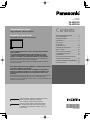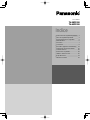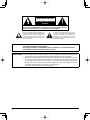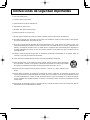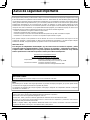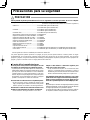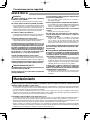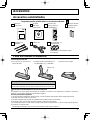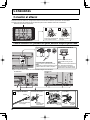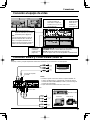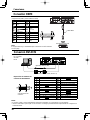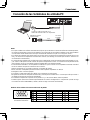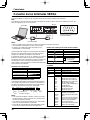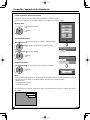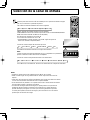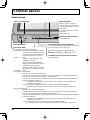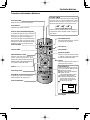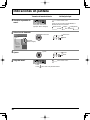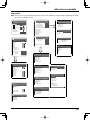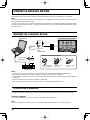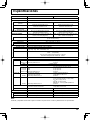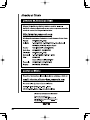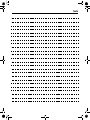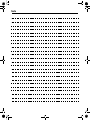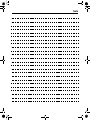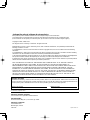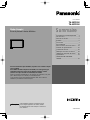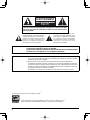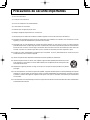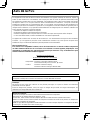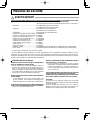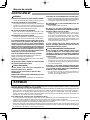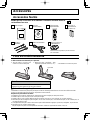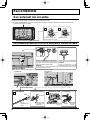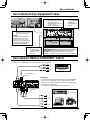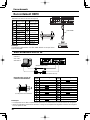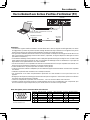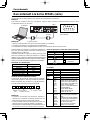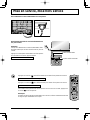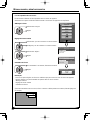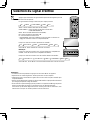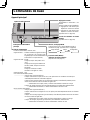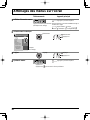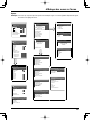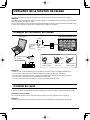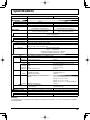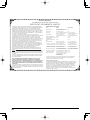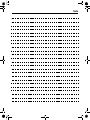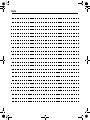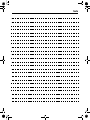Panasonic TH-58PF20U Manual de usuario
- Categoría
- Cuadernos
- Tipo
- Manual de usuario
Este manual también es adecuado para

Model No.
No. de Modelo
TH-58PF20U
TH-65PF20U
TQB2AA0596
English
Español
For more detailed instructions, refer to the Operating Instructions
on the CD-ROM.
To view the Operating Instructions on the CD-ROM, you need a
computer equipped with a CD-ROM drive, and Adobe® Reader®
(Version 7.0 or later is recommended) installed on your computer.
Depending on the operating system or settings on your computer, the
Operating Instructions may not start automatically.
In this case, open the PDF fi le under the “MANUAL” folder manually to
view the instructions.
Para obtener instrucciones más detalladas, consulte las instrucciones
de manejo contenidas en el CD-ROM.
Para ver las instrucciones de manejo contenidas en el CD-ROM, se
necesita un ordenador equipado con una unidad de CD-ROM, y que
tenga instalado Adobe® Reader® (se recomienda la versión 7.0 o
posterior).
Dependiendo del sistema operativo o de las confi guraciones del ordenador,
las instrucciones de manejo pueden no iniciarse automáticamente.
En tal caso, abra manualmente el archivo PDF en la carpeta “MANUAL” para
visualizar las instrucciones.
Before connecting, operating or adjusting this product,
please read these instructions completely.
Please keep this manual for future reference.
Antes de conectar, utilizar o ajustar este producto,
lea completamente este manual de instrucciones;
y guárdelo para consultarlo en el futuro en caso de
ser necesario.
Operating Instructions
High Defi nition Plasma Display
Manual de instrucciones
Alta defi nición Pantalla de plasma
Contents
•
Important Safety Instructions
..................
3
•
FCC STATEMENT
..................................
4
•
Safety Precautions
.................................
5
•
Maintenance
...........................................
6
•
Accessories
.............................................
7
•
Connections
............................................
8
•
Power ON / OFF
..................................
13
•
Selecting the input signal
......................
15
•
Basic Controls
.......................................
16
•
On-Screen Menu Displays
....................
18
•
Using Network Function
........................
20
•
Specifications
........................................
21
•
Panasonic Professional Flat Panel
Display Limited Warranty
.....................
22
•
LIMITED WARRANTY STATEMENT
....
23
•
Customer Service
.................................
24

No. de Modelo
TH-58PF20U
TH-65PF20U
Indice
•
Instrucciones de seguridad importantes
...
3
•
Aviso de seguridad importante
...............
4
•
Precauciones para su seguridad
............
5
•
Mantenimiento
........................................
6
•
Accesorios
..............................................
7
•
Conexiones
.............................................
8
•
Encendido / apagado de la alimentación
...
13
•
Selección de la señal de entrada
.........
15
•
Controles básicos
.................................
16
•
Indicaciones en pantalla
.......................
18
•
Utilizar la función de red
.......................
20
•
Especificaciones
...................................
21
•
Atención al Cliente
................................
22

2
ADVERTENCIA
RIESGO DE DESCARGA ELÉCTRICA
NO ABRIR
ADVERTENCIA: Para reducir el riesgo de sufrir una descarga eléctrica, no retire
la cubierta ni el panel posterior. En el interior no hay piezas que deba reparar el
usuario. Solicite las reparaciones al personal de servicio califi cado.
El rayo con punta de fl echa dentro de un
triángulo equilátero tiene la finalidad de
avisar al usuario de que hay piezas en
el interior del producto que si las tocan
las personas éstas pueden recibir una
descarga eléctrica.
El signo de exclamación dentro de un
triángulo equilátero tiene la finalidad
de avisar al usuario de la existencia de
instrucciones de utilización y servicio
importantes en el material impreso que
acompaña al aparato.
ADVERTENCIA : Para impedir los daños que podrían ser causados por una descarga eléctrica, no exponga
este aparato a la lluvia ni a la humedad.
No ponga recipientes con agua (fl oreros, tazas, cosméticos, etc.) encima del aparato.
(incluyendo los estantes que estén encima de él, etc.)
ADVERTENCIA : 1) Para impedir recibir descargas eléctricas, no retire la cubierta. En el interior no hay piezas que
deba reparar el usuario. Solicite las reparaciones al personal de servicio califi cado.
2) No quite la clavija de puesta a tierra del enchufe de alimentación. Este aparato está equipado
con un enchufe de alimentación de tres clavijas, una de las cuales sirve para hacer la puesta
a tierra. Este enchufe sólo puede conectarse a un tomacorriente que también disponga de
puesta a tierra. Esto constituye una medida de seguridad. Si no puede introducir el enchufe
en el tomacorriente, póngase en contacto con un electricista.
No anule la fi nalidad de la clavija de puesta a tierra.

3
Instrucciones de seguridad importantes
1) Lea estas instrucciones.
2) Conserve estas instrucciones.
3) Preste atención a todas las advertencias.
4) Siga todas las instrucciones.
5) No utilice este aparato cerca del agua.
6) Limpie solamente con un paño seco.
7) No tape ninguna abertura de ventilación. Instale el aparato según las instrucciones del fabricante.
8) No instale el aparato cerca de fuentes de calor tales como radiadores, salidas de calor, estufas u otros aparatos
(incluyendo amplifi cadores) que produzcan calor.
9) No anule la característica de seguridad de la clavija polarizada o de la clavija del tipo con conexión a tierra. Una
clavija polarizada tiene dos patillas, una más ancha que la otra. Una clavija del tipo con conexión a tierra tiene dos
patillas y una espiga de conexión a tierra. La patilla ancha o la espiga ha sido suministrada para su seguridad. Si
la clavija suministrada no entra en su toma de corriente, consulte a un electricista para que le cambie la toma de
corriente obsoleta.
10) Proteja el cable de alimentación para que no sea pisado ni pellizcado, especialmente en las clavijas, tomas de
corriente y en el punto por donde sale del aparato.
11) Utilice solamente los aditamentos/accesorios que haya especifi cado el fabricante.
12) Utilice el aparato sólo con el mueble con ruedas, soporte, trípode, ménsula o mesa especifi cado
por el fabricante o vendido con el aparato. Cuando utilice un mueble con ruedas, tenga cuidado
al trasladar la combinación del mueble y el aparato para evitar lesionarse si se cae.
13) Desenchufe este aparato durante tormentas eléctricas o cuando no lo utilice durante mucho
tiempo.
14) Solicite todos los trabajos de reparación al personal de servicio cualificado. La reparación del aparato será
necesaria cuando éste se haya estropeado de cualquier forma; por ejemplo, cuando se haya estropeado la clavija
o el cable de alimentación, cuando se haya derramado líquido o hayan caído objetos en el interior del aparato,
cuando el aparato haya quedado expuesto a la lluvia o a la humedad, cuando no funcione normalmente o cuando
se haya caído.
15) Para impedir las descargas eléctricas, asegúrese de que la patilla de puesta a tierra de la clavija del cable de
alimentación de CA esté fi rmemente conectada.

4
Aviso de seguridad importante
Este equipo ha sido probado y ha demostrado cumplir con los límites establecidos para dispositivos digitales de la Clase
B, de conformidad con el Apartado 15 de las Normas de la FCC. Estos límites han sido diseñados para proporcionar
una protección razonable contra las interferencias perjudiciales en una instalación residencial. Este equipo genera,
utiliza y puede radiar energía radioeléctrica, y si no se instala y utiliza de acuerdo con las instrucciones, puede causar
interferencias perjudiciales en las comunicaciones por radio. Sin embargo, no existe ninguna garantía de que las
interferencias no se produzcan en una instalación particular. Si este equipo causa interferencias perjudiciales en la
recepción de la radio o la televisión, lo que puede determinarse apagando y encendiendo el equipo, al usuario se le
recomienda intentar corregir la interferencia tomando una o más de las medidas siguientes:
• Cambie la orientación o el lugar de instalación de la antena.
• Aumente la separación entre el equipo y el receptor.
• Conecte el equipo a una toma de corriente diferente de aquella a la que está conectada el receptor.
• Consulte a su concesionario o a un técnico con experiencia para solicitar su ayuda.
Este aparato cumple con el Apartado 15 de las Normas de la FCC. El funcionamiento está sujeto a las dos
condiciones siguientes: (1) Este aparato no debe causar interferencias perjudiciales, y (2) debe aceptar cualquier
interferencia recibida, incluyendo aquellas que puedan causar un funcionamiento no deseado.
AVISO DE LA FCC:
Para asegurar el cumplimiento ininterrumpido, siga las instrucciones de instalación adjuntas y utilice
solamente cables de interfaz blindados cuando conecte a un ordenador o a dispositivos periféricos.
Cualquier cambio o modifi cación que no haya sido aprobado explícitamente por Panasonic Corp. of North
America podría anular la autorización que tiene el usuario para utilizar este dispositivo.
Declaración de conformidad de la FCC
Número de modelo TH-58PF20U, TH-65PF20U
Responsable: Panasonic Corporation of North America
Three Panasonic Way 2F-5, Secaucus, NJ 07094
Dirección de contacto: Panasonic Solutions Company
Panasonic Plasma Concierge 1-800-973-4390
AVISO PARA CANADÁ:
Este aparato digital de la Clase B cumple con la norma canadiense ICES-003.
Nota:
No permita que se visualice una imagen fi ja durante un periodo de tiempo prolongado, ya que esto puede causar
una retención de imagen permanente en la pantalla de plasma.
Los ejemplos de imágenes fi jas incluyen logotipos, videojuegos, imágenes de computadora, teletexto e imágenes
mostradas en el formato 4:3.
Marcas comerciales y registradas
• VGA es una marca comercial de International Business Machines Corporation.
• Macintosh es una marca registrada de Apple Inc., EE.UU.
• SVGA, XGA, SXGA y UXGA son marcas registradas de Video Electronics Standard Association.
Aunque no se mencionen especialmente marcas comerciales de compañías o productos, tales marcas
comerciales están plenamente reconocidas.
• HDMI, el logotipo HDMI y High-Defi nition Multimedia Interface son marcas comerciales o marcas comerciales
registradas de HDMI Licensing LLC en Estados Unidos y otros países.

5
Precauciones para su seguridad
Esta la pantalla de plasma puede utilizarse sólo con los siguientes accesorios opcionales. El uso con cualquier
otro tipo de accesorios opcionales puede causar inestabilidad y terminar provocando daños.
(Panasonic Corporation fabrica todos los accesorios siguientes.)
• Altavoces .................................................... TY-SP58P10WK (para TH-58PF20U) ,
TY-SP65P11WK (para TH-65PF20U)
• Pedestal ...................................................... TY-ST58P20 (para TH-58PF20U)
TY-ST65P20 (para TH-65PF20U)
• Pedestal móvil ............................................ TY-ST58PF20 (para TH-58PF20U)
•
Abrazadera de suspensión de pared (angular)
...
TY-WK65PR20
• Tarjeta de terminales de vídeo dual BNC ...TY-FB9BD
•
Tarjeta de terminales HD-SDI con audio
......TY-FB10HD
• Tarjeta de terminales HD-SDI Dual Link .....TY-FB11DHD
• Tarjeta de terminales HDMI doble ..............TY-FB10HMD
• Placa de terminal DVI-D .............................TY-FB11DD
• Tarjeta de terminales de paso IR ................TY-FB9RT
• Tarjeta Mate-IF ............................................TY-FB11HB
• Caja de terminales de AV ...........................TY-TB10AV
• Filtro antideslumbrante ...............................TY-AR58P10W (para TH-58PF20U), TY-AR65P9W (para TH-65PF20U)
• Panel Táctil .................................................
TY-TP58P10S (para TH-58PF20U), TY-TP65P10S (para TH-65PF20U)
Solicite ayuda de un técnico cualifi cado para realizar la instalación.
Las partes pequeñas pueden presentar un peligro ya que la persona puede atorarse si dichas partes se tragan
accidentalmente. En consecuencia, mantenga estas partes fuera del alcance de los niños pequeños. Tire las partes
pequeñas y objetos, incluyendo materiales para embalaje y bolsas/papeles de plástico, para que los niños pequeños no
jueguen, ya que si lo hicieran corren un riesgo potencial de sofocación.
Cuando utilice la pantalla de plasma
No acerque sus manos, rostro u otros objetos cerca de
los orifi cios de ventilación de la pantalla de plasma.
•
La parte superior de la pantalla de plasma se calienta mucho
habitualmente debido a la temperatura alta del aire de escape
que sale por los orifi cios de ventilación. Si acerca demasiado
cualquier parte de su cuerpo podrá quemarse o sufrir otras
lesiones. Al poner cualquier objeto cerca de la parte superior
de la pantalla, el calor podrá dañar a ese objeto o a la propia
pantalla si se bloquean sus orifi cios de ventilación.
Desconecte todos los cables antes de mover la pantalla de plasma.
•
Si fuera necesario mover la pantalla de plasma a otro
lugar y se dejan algunos cables conectados, éstos pueden
dañarse, provocar un incendio o una descarga eléctrica.
Desenchufe el cable eléctrico del tomacorriente como
medida de seguridad antes de realizar una limpieza.
• Puede sufrir una descarga eléctrica si no lo hace.
Limpie el cable eléctrico a intervalos regulares para
evitar que se cubra por el polvo.
• Si hay acumulación de polvo en el enchufe del cable
eléctrico, la humedad puede acumularse y dañar el
aislamiento, provocando un incendio. Desenchufe el cable
eléctrico del tomacorriente y limpie con un paño seco.
Esta pantalla de plasma radia rayos infrarrojos, y por lo tanto
puede afectar a otros equipos de comunicación por infrarrojos.
Instale su sensor de infrarrojos en un lugar alejado de la luz
directa de su pantalla de plasma o de la luz refl ejada por ella.
Nota:
No permita que se visualice una imagen fi ja durante un periodo
de tiempo prolongado, ya que esto puede causar una retención
de imagen permanente en la pantalla de plasma.
Los ejemplos de imágenes fi jas incluyen logotipos, videojuegos, imágenes
de computadora, teletexto e imágenes mostradas en el formato 4:3.
PRECAUCION

6
Precauciones para su seguridad
ADVERTENCIA
El frente del panel de la pantalla ha recibido un tratamiento especial. Limpie suavemente la superfi cie del panel
utilizando el paño de pulido o un paño suave.
• Si la superfi cie está particularmente sucia, límpiela pasando un paño blando y sin pelusa que haya sido humedecido
en agua pura o en agua en la que se haya diluido detergente neutro 100 veces, y luego pase uniformemente un paño
seco del mismo tipo hasta que quede seca la superfi cie.
• No raye o golpee la superfi cie del panel con sus uñas u otros objetos duros ya que la superfi cie puede dañarse.
Además, evite el contacto con sustancias volátiles tales como rociadores de insecticida, disolventes y diluyentes de
pintura, de lo contrario puede verse afectada la calidad de la superfi cie.
Si el mueble se ensucia, limpie con un paño suave y seco.
• Si el mueble está muy sucio, empape el paño en agua mezclada con una pequeña cantidad de detergente neutro y
escurra el paño hasta eliminar el agua. Utilice el paño para limpiar el mueble y seque frotando con un paño seco.
• No permita que el detergente entre en contacto directo con la superfi cie de la Alta defi nición Pantalla de plasma. Si las
gotas de agua entran en el interior del aparato, pueden surgir problemas en el funcionamiento.
• Evite el contacto con sustancias volátiles tales como rociadores de insecticida, disolventes y diluyentes de pintura
debido a que puede verse afectada la superfi cie del mueble y puede desprenderse el revestimiento. Tampoco deje la
superfi cie por mucho tiempo en contacto con artículos de caucho o PVC.
Mantenimiento
Instalación
No instale la pantalla de plasma sobre superfi cies
inclinadas o poco estables.
• La pantalla de plasma puede caerse o darse vuelta.
No coloque objetos encima de la pantalla de plasma.
• Si se derrama agua en la pantalla de plasma o entran
objetos extraños en su interior, se puede provocar un
cortocircuito que causará fuego o descarga eléctrica. Si
entran objetos extraños en el interior de la pantalla de
plasma, consulte con su tienda local de Panasonic.
No cubra los orifi cios de ventilación.
• La pantalla de plasma puede calentarse excesivamente
provocado fuego o daños en la Pantalla de plasma.
Transporte solamente en posición vertical!
•
Transportar la unidad con su pantalla hacia arriba o hacia
abajo puede dañar el sistema de circuitos interno.
Si se utiliza el pedestal (accesorio opcional), deje un espacio de 3
15/16
” (10
cm) o más por la parte superior, derecha e izquierda, y 2
3/4
” (7 cm) o más
por la parte trasera, y mantenga también el espacio entre la parte inferior
de la pantalla y la superfi cie del suelo. Si se utiliza algún otro método de
instalación, siga el manual del mismo. (Si en el manual de instalación no
se ofrece una indicación específi ca de las dimensiones de instalación,
deje un espacio de 3
15/16
” (10 cm) o más por la parte superior, inferior,
derecha e izquierda, y 2
3/4
” (7 cm) o más por la parte trasera.)
Al instalar la pantalla de plasma en posición vertical;
Cuando instale la pantalla de plasma en posición vertical, colóquela
de forma que el interruptor de alimentación quede en el lado superior.
Y ajuste “Instalación de pantalla” a “Vertical” en el menú Confi guración.
Un aparato de fabricación clase I deberá conectarse a una toma de
corriente que disponga de una conexión a tierra de protección.
Cable de alimentación de CA
La pantalla de plasma fue diseñada para funcionar con
una CA de 110-127 V, 50/60 Hz.
Asegure que haya un acceso fácil hacia el enchufe del
cable de alimentación.
Con esta unidad no utilice ningún otro cable eléctrico
que no sea el suministrado.
• De lo contrario podría producirse un incendio o
descargas eléctricas.
Inserte completamente el enchufe del cable eléctrico.
•
Si el enchufe no ha entrado completamente puede generar
calor y ser el origen de un incendio. Si el enchufe está
dañado o el tomacorriente está fl ojo, no los utilice.
No toque el enchufe del cable eléctrico con las manos
mojadas.
• Puede recibir una descargue eléctrica.
No haga nada que pueda dañar el cable eléctrico.
Cuando desenchufe el cable eléctrico, sujete del
enchufe y no el cable.
•
No dañe el cable eléctrico, no lo modifi que ni coloque objetos
pesados encima, ni coloque cerca de objetos que desprendan
calor, no tuerza ni tire excesivamente del mismo. Esto puede
provocar un fuego o descarga eléctrica. Si el cable eléctrico está
dañado, solicite la reparación en su tienda local de Panasonic.
Si no se utiliza la pantalla de plasma durante un largo
período de tiempo, desenchufe el cable eléctrico del
tomacorriente.
Si se producen problemas durante el uso
Si se produce un problema (por ejemplo falta la imagen
o sonido), o si sale humo o hay olores no normales de
la pantalla de plasma, desenchufe inmediatamente el
cable eléctrico del tomacorriente.
•
Si sigue utilizando la pantalla de plasma en estas condiciones, puede
provocar un fuego o descarga eléctrica. Después de comprobar que
ha dejado de salir humo, llame a su tienda local de Panasonic para
solicitar las reparaciones necesarias. No repare la Alta defi nición
Pantalla de plasma por su cuenta ya que es muy peligroso.
Si entra agua o materias extrañas en el interior de
la pantalla de plasma, si se ha caído la pantalla de
plasma o si el mueble exterior está dañado, desenchufe
inmediatamente el cable eléctrico.
•
Puede provocar un cortocircuito que inicie un incendio. Llame
a su tienda local de Panasonic para hacer las reparaciones
necesarias.

+
-
+
-
7
Accesorios
Se necesitan dos pilas AA.
2.
Coloque las pilas correctamente con
las polaridades (+) y (–) indicadas.
3. Vuelva a colocar la tapa.
Accesorios suministrados
Compruebe que ha recibido todos los accesorios indicados
Manual de
instrucciones
Transmisor del
mando a distancia
N2QAYB000432
Núcleo de ferrita × 2
J0KG00000014
Utilice el núcleo de ferritapara cumplir
la norma EMC.
Pilas para el transmisor
de mando a distancia
(tamaño AA × 2)
Cable de CAAbrazadera × 3
TMME289
Pilas del mando a distancia
tamaño “AA”
1. Tire del gancho para abrir la
tapa de las pilas.
CD-ROM
(Manual de
instrucciones)
Precaución relacionada con el uso de las pilas
La instalación mal hecha puede causar fugas de electrólito y corrosión, lo que estropeará el transmisor de mando a
distancia. Las pilas deben desecharse por medios ecológicos.
Tome las precauciones siguientes:
1. Las pilas deberán reemplazarse siempre juntas. Cuando reemplace pilas usadas, utilice siempre pilas nuevas.
2. No mezcle una pila usada con una nueva.
3. No mezcle distintos tipos de pilas (por ejemplo: pilas de carbón de zinc con alcalinas).
4. No intente cargar, cortocircuitar, desarmar, calentar o quemar las pilas usadas.
5.
El reemplazo de las pilas es necesario cuando el mando a distancia funciona esporádicamente o no puede controlar la pantalla de plasma.
6. No queme ni rompa las pilas.
No exponga las baterías al calor excesivo como radiación solar, fuego o similares.
Consejo útil:
Para las personas que utilizan el mando a distancia con frecuencia, se
recomienda reemplazar las pilas usadas por pilas alcalinas que duran más.

8
Conexiones
Cuando conecte los altavoces, asegúrese de utilizar solamente los altavoces opcionales recomendados.
Consulte el manual de instalación de los altavoces para conocer detalles acerca de la instalación.
Conexión al altavoz
1
2
Coloque la abrazadera
Para extraer de la unidad:
Mantenga
presionados ambos
cierres laterales
agujero
Agrupe los cables
cierres
ganchos
Introduzca la
punta a través
de los ganchos
Para afl ojar:
Mantenga
presionada
la perilla
perilla
Inserte la abrazadera
en el agujero
Cable de conexión a CA y elemento de fi jación, elemento de fi jación para el cable
1
2
Altavoces (Accesorios opcionales)
Rojo
Negro
Inserte el núcleo de alambre tensado
a la vez que presiona la palanca.
Devuelva la palanca
a su lugar.
Rojo
Negro
Conecte el cable de CA a la unidad de pantalla.
Al conectar el cable de CA, presione hasta que suene click.
Nota:
Asegúrese de que el cable de alimentación de CA esté
sujetado en ambos lados, el derecho y el izquierdo.
Fijación del cable de alimentación de CA
Desenchufe el cable de CA
Desenchufe el cable de CA
presionando los dos ganchos.
Nota:
Cuando desconecte el cable de alimentación
de CA, asegúrese absolutamente de
desconectar primero la clavija del cable de
alimentación de CA de la toma de corriente.
Utilización de la abrazadera
Sujete el exceso de los cables con una abrazadera según sea necesario.
TH-58PF20U TH-65PF20U

9
, Y , P B , P R
OUT
P
R
P B
Y
AUDIO
OUT
R
L
VIDEO
OUT
AUDIO
OUT
R
L
Conexión VIDEO y COMPONENT/RGB IN
Notas:
• Cambie el ajuste “Seleccione entrada componente/RGB” en
el menú “Confi guración” a “Componente” (cuando se haga la
conexión de señal COMPONENT) o “RGB” (cuando se haga la
conexión de señal RGB).
• Acepta solamente señales RGB con “Sincro en G”.
Enchufe de adaptador
RCA-BNC
Enchufe de adaptador
RCA-BNC
REPRODUCTOR DVD
Videograbadora
Ordenador Cámara RGB
Conexiones
Conexión al equipo de vídeo
Nota:
El equipo, cables y clavijas adaptadoras adicionales mostrados no se suministran con este aparato.
PC IN:
Terminal de entrada de PC
Conecte al terminal de
vídeo del PC o equipo con
la salida Y, P
B
(C
B
) y P
R
(C
R
).
(vea la página 11)
SERIAL:
Control de la
pantalla de plasma
a través de una
conexión a PC.
(vea la página 12)
Ejemplo: TH-65PF20U
LAN: Conecte a
una red para
controlar la
unidad. (Vea la
página 20)
SLOT:
Ranura de inserción de la
tarjeta de terminales (accesorios
opcionales) (vea la página 5)
Nota:
La ranura del lado derecho es para la
tarjeta de terminales de 2 ranuras de
ancho. La tarjeta de terminales de 1
ranura de ancho no funciona cuando se
instala en la ranura del lado derecho.
AV IN (VIDEO):
Terminal de entrada de vídeo compuesto (vea más abajo)
COMPONENT/RGB IN:
Terminal de entrada de vídeo componente/RGB (vea más abajo)
AV IN (HDMI): Terminal de entrada HDMI (vea la página 10)
DVI-D IN: Terminal de entrada DVI-D (vea la página 10)
Conecte a un equipo de vídeo, como una videograbadora o reproductor de DVD.

10
Conexión HDMI
Conexión DVI-D IN
[Asignaciones de patilla y control nombres de señal]
19
3
1
4
2
18
Nota:
El equipo adicional y el cable HDMI que se muestran no están incluidos
en este juego.
N° patilla
Nombre de la señal
N° patilla
Nombre de la señal
1
Datos de T.M.D.S 2+
11
Reloj T.M.D.S blindado
2
Datos de T.M.D.S
blindaje 2
12
Reloj- T.M.D.S
3
Datos de T.M.D.S 2-
13
CEC
4
Datos de T.M.D.S 1+
14
Reserva
(Sin conectar)
5
Datos de T.M.D.S
blindaje 1
6
Datos de T.M.D.S 1-
15
SCL
7
Datos de T.M.D.S 0+
16
SDA
8
Datos de T.M.D.S
blindaje 0
17
DDC/CEC Masa
9
Datos de T.M.D.S 0-
18
Alimentación +5 V
10
Reloj+ T.M.D.S
19
Detección de enchufe
caliente
REPRODUCTOR DVD
Cable HDMI
Miniclavija estéreo (M3)
Cable de video DVI-D (Entre 5 m)
PC con salida
de video
DVI-D
N° patilla
Nombre de la señal
N° patilla
Nombre de la señal
1
Datos 2 - de T.M.D.S.
13
2
Datos 2 + de T.M.D.S.
14
+5 V DC
3
Datos 2 de T.M.D.S. con blindaje
15
Masa
4
16
Detección de clavija activa
5
17
Datos 0 - de T.M.D.S.
6
Reloj de DDC
18
Datos 0 + de T.M.D.S.
7
Datos de DDC
19
Datos 0 de T.M.D.S. con blindaje
8
20
9
Datos 1 - de T.M.D.S.
21
10
Datos 1 + de T.M.D.S.
22
Blindaje del reloj de T.M.D.S.
11
Datos 1 de T.M.D.S. con blindaje
23
Reloj + de T.M.D.S.
12 24
Reloj - de T.M.D.S.
Notas:
• El equipo, cables y clavijas adaptadoras adicionales mostrados no se suministran con este aparato.
• Utilice el cable DVI-D que cumpla con la norma DVI. La imagen puede deteriorarse dependiendo de la longitud o la
calidad del cable.
Disposición de contactos del
conector de entrada DVI-D
Vista del puerto de
conexión
Conexiones
9
8
1
17
24
16
HDMI
AV OUT

11
Conexiones
Nombres de las señales del conector mini D sub 15 patillas
Forma de las patillas para
la terminal de entrada PC
1
678
3
9
45
10
1514131211
2
N° patilla Nombre de la señal N° patilla Nombre de la señal N° patilla Nombre de la señal
1
R (PR/CR)
6
GND (tierra)
11
NC (no conectado)
2
G (Y)
7
GND (tierra)
12
SDA
3
B (PB/CB)
8
GND (tierra)
13
HD/SYNC
4
NC (no conectado)
9
+5 V CC
14
VD
5
GND (tierra)
10
GND (tierra)
15
SCL
Conexión de las terminales de entrada PC
Notas:
• En lo que se refi ere a las señales de entrada de PC típicas que se describen en la lista de señales de entrada aplicables,
los valores de ajuste tales como los de los tamaños y las posiciones de las imágenes estándar ya han sido guardados
en esta unidad. Puede añadir hasta ocho tipos de señales de entrada de PC que no se incluyen en la lista.
• Las señales de ordenador que pueden entrar son las que tienen una frecuencia de exploración horizontal de 15 a 110
kHz y una frecuencia de exploración vertical de 48 a 120 Hz. (Sin embargo, las señales que exceden 1.200 líneas no
se visualizarán correctamente.)
• La resolución de la pantalla es de un máximo de 1.440 × 1.080 puntos cuando el modo de aspecto está ajustado en “4:3”,
y de 1.920 × 1.080 puntos cuando el modo de aspecto está ajustado en “16:9”. Si la resolución de la pantalla excede
estos máximos, tal vez no sea posible mostrar los detalles fi nos con sufi ciente claridad.
• Los terminales de entrada PC son compatibles con DDC2B. Si que se conecta no es compatible con DDC2B, necesitará
hacer los cambios de ajuste en el momento de la conexión.
• Algunos modelos de PC no pueden conectarse a la pantalla de plasma.
• No es necesario un adaptador para terminal mini D sub 15 patillas compatibles con DOS/V.
• Esta fi gura es sólo a modo de ejemplo.
• Los equipos y cables adicionales de la fi gura no se suministran con este equipo.
• No ajuste las frecuencias de exploración horizontal y vertical para las señales de PC a niveles que están por encima o
por debajo de la gama de frecuencias especifi cada.
• La entrada de componente se posible con las patillas 1, 2 y 3 del conector Mini D sub de 15 patillas.
• Cambie el ajuste “Seleccione entrada componente/RGB” en el menú “Confi guración” a “Componente” (cuando se haga
la conexión de señal COMPONENT) o “RGB” (cuando se haga la conexión de señal RGB).
Ordenador
Adaptador de conversión
(si fuera necesario)
mini D sub
15 patillas
RGB
Cable PC
Miniclavija estéreo (M3)
Audio
Conecte un cable que coincida con la
terminal de salida de audio en la computadora.
(Macho)
(Hembra)

12
Conexiones
Conexión de las terminales SERIAL
La terminal SERIAL se utiliza cuando la pantalla de plasma se controla mediante una ordenador.
Nota:
Para utilizar el control en serie de esta unidad, asegúrese de ajustar la opción “Seleccionar interfaz de control” del
menú “Confi guración de red” en “RS-232C”.
Formato básico para datos de control
La transmisión de los datos de control del ordenador empieza
con la señal STX seguida por el comando, los parámetros y
por último una señal ETX en ese orden. Si no hay parámetros,
la señal de parámetro no necesita ser transmitida.
Inicio
(02h)
Comando de 3
caracteres (3 bytes)
Dos puntos
Parámetro(s)
(1 - 5 bytes)
Fin
(03h)
STX C1 C2 C3 P1 P2 P3 P4: P5 ETX
Notas:
• Si se transmiten múltiples comandos, espere que venga
la respuesta para el primer comando, de la unidad, antes
de enviar el siguiente comando.
• Si se envía un comando incorrecto por error, esta unidad
enviará un comando “ER401” al ordenador.
• S1A y S1B del comando IMS sólo están disponibles cuando
se coloca una tarjeta de terminales de entrada dual.
Comando Parámetro Detalles de control
PON Ninguna Alimentación encendido
POF Ninguna Alimentación apagado
AVL ** Volúmen 00 - 63
AMT
0 Silenciamiento apagado
1 Silenciamiento encendido
IMS Ninguna
SL1
S1A
S1B
VD1
YP1
HM1
DV1
PC1
Selección de entrada (conmutación)
Entrada SLOT (SLOT INPUT)
Entrada SLOT (SLOT INPUT A)
Entrada SLOT (SLOT INPUT B)
Entrada VIDEO (VIDEO)
Entrada COMPONENT/RGB IN
(COMPONENT)
Entrada HDMI (HDMI)
Entrada DVI-D IN (DVI)
Entrada PC IN (PC)
DAM Ninguna
ZOOM
FULL
JUST
NORM
SJST
SNOM
SFUL
ZOM2
Selección de modo de
pantalla (conmutación)
Zoom (Para señal de vídeo/SD/PC)
16:9
Preciso (Para señal de vídeo/SD)
4:3 (Para señal de vídeo/SD/PC)
Preciso (Para señal HD)
4:3 (Para señal HD)
4:3 completo (Para señal HD)
Zoom (Para señal HD)
Con la alimentación desconectada, esta pantalla sólo responde al comando PON.
Comandos
Nivel de señal Cumple con RS-232C
Método de sincronización Asincrónico
Velocidad de baudios 9600 bps
Paridad Ninguna
Longitud de carácter 8 bits
Bit de parada 1 bit
Operaciones de control -
Parámetros de comunicación
Notas:
• Utilice un cable recto RS-232C para conectar el ordenador a la pantalla de plasma.
• Los ordenadores mostrados sólo sirven como ejemplo.
• El equipo y los cables adicionales mostrados no son
suministrados con este aparato.
La terminal SERIAL cumple con la especifi cación de interface
RS-232C para que pueda controlar la pantalla de plasma
mediante un ordenador conectado en este terminal.
El ordenador requiere el uso de un software que permita
transmitir y recibir los datos de control que satisfagan las
condiciones que se dan a continuación. Utilice una aplicación
de ordenador tal como un idioma de programación para
crear el software. Para más detalles, consulte la documentación
de la aplicación de ordenador.
6789
13452
Disposición de contactos para
la terminal SERIAL
Ordenador
Cable recto RS-232C
D-SUB 9 patillas
(Macho)
(Hembra)
Nombres de las señales para el conector D-sub de 9 patillas
N° patilla
Detalles
2
R X D
3
T X D
5
GND
4
•
6
No se usa
7
8
(Corto circuitado en
esta unidad)
1
•
9
NC
Estos nombres de señales son los de las especifi caciones del ordenador.

INPUT MENU ENTER/
+
/VOL
-
/
13
Piloto de encendido
Sensor de control remoto
Encendido / apagado de la alimentación
Conexión de la clavija del cable de alimentación de CA a la pantalla de plasma.
Conexión de la clavija a una toma de corriente.
Nota:
Cuando desconecte el cable de alimentación de CA,
asegúrese absolutamente de desconectar primero la clavija
del cable de alimentación de CA de la toma de corriente.
Presione el interruptor principal de la pantalla de plasma
para encender el aparato.
Piloto de encendido: Verde
Presione la tecla de espera del mando a distancia para apagar la pantalla de plasma.
Piloto de encendido: Rojo (espera)
Presione la tecla de espera del mando a distancia para encender la pantalla de plasma.
Piloto de encendido: Verde
Desconecte la alimentación de la pantalla de plasma presionando el interruptor de la unidad
si la pantalla de plasma está encendida o en modo de espera.
Nota:
Durante la operación de gestión de la alimentación, el indicador de la alimentación se pone
naranja en el estado de alimentación desconectada.

14
PC
16:9
NANODRIFT
English (UK)
Deutsch
Français
Italiano
Español
ENGLISH (US)
Русский
Idioma de OSD
AjustarSeleccionar
99:99
MON
Puesta de HORA ACTUAL
HORA ACTUAL MON 99:99
Ajustar
HORA ACTUAL
Día de la semana
10:00
TUE
Puesta de HORA ACTUAL
HORA ACTUAL MON 99:99
Ajustar
HORA ACTUAL
Día de la semana
Horizontal
Vertical
Instalación de pantalla
De la segunda vez en adelante, la pantalla de abajo se visualizará durante un rato (la condición de ajuste es
un ejemplo).
Cuando encienda por primera vez la unidad
Cuando encienda la unidad por primera vez se visualizará la pantalla siguiente.
Seleccione los elementos con el mando a distancia. Los botones de la unidad no sirven.
Idioma de OSD
Puesta de HORA ACTUAL
Instalación de pantalla
1
Seleccione el idioma.
2
Ajuste.
1
Seleccione “Día de la semana” o “HORA ACTUAL”.
2
Ponga “Día de la semana” o “HORA ACTUAL”.
1
Para la instalación vertical, seleccione “Vertical”.
2
Ajuste.
Notas:
•
Una vez establecidos los elementos, la pantalla no se visualizará cuando se encienda la unidad la próxima vez.
• Después de hacer el ajuste, los elementos podrán cambiarse en los menús siguientes.
Idioma de OSD
Puesta de HORA ACTUAL
Instalación de pantalla
1
Seleccione “Ajustar”.
2
Ajuste.
Encendido / apagado de la alimentación

INPUT MENU ENTER/ + / VOL
-
/
INPUT MENU ENTER/
+
/VOL
-
/
15
Selección de la señal de entrada
Notas:
• También se puede seleccionar mediante la tecla INPUT de la unidad.
• Emite el sonido según se haya determinado en “Audio input select” del menú de
Options.
• Seleccione de forma que las señales procedentes de la fuente conectada concuerden
con las de los terminales de entrada de vídeo componente/RGB.
• En la visualización de pantalla 2 no se puede seleccionar el mismo modo de entrada
para la imagen principal y la imagen secundaria.
• La retención de imagen (retardo de imagen) se puede producir en el panel de la
pantalla de plasma cuando se mantiene una imagen fi ja en el panel durante un
periodo de tiempo prolongado. La función que oscurece ligeramente la pantalla
se activa para impedir la retención de imagen, pero esta función no es la solución
perfecta para la retención de imagen.
Presione para seleccionar la señal de entrada que va a reproducirse desde el equipo
que se ha conectado a la pantalla de plasma.
Las señales de entrada cambiarán de la forma siguiente:
PC COMPONENT* DVI
HDMIVIDEO
VIDEO: Terminal de entrada de vídeo en AV IN (VIDEO).
COMPONENT*: Terminal de entrada componente o RGB en COMPONENT/RGB IN.
HDMI: Terminal de entrada de HDMI en AV IN (HDMI).
DVI: Terminal de entrada DVI en DVI-D IN.
PC: Terminal de entrada de PC en PC IN.
* “COMPONENT” se puede mostrar como “RGB” según del ajuste de
“Seleccione entrada componente/RGB”.
Cuando se instala la tarjeta de terminales opcional:
PC
VIDEO HDMI DVICOMPONENTSLOT INPUT
SLOT INPUT: Terminal de entrada en la tarjeta de terminales
Nota:
Cuando se instala una tarjeta de terminales que no es compatible con la pantalla de
plasma se mostrará “Cuadro de funciones incompatible”.
Cuando se instala una tarjeta de terminales con entrada dual:
SLOT INPUT A, SLOT INPUT B: Terminal con entrada dual de la tarjeta de terminales.
PC VIDEO HDMI DVICOMPONENTSLOT INPUT A SLOT INPUT B

16
Controles básicos
Visión normal Imagen Confi guración
Sonido Pos. /Tamaño
Encendido/Apagado de la pantalla MENÚ
Cada vez que se pulsa el botón MENU, la pantalla de
menú se conmuta. (vea la página 18)
Tecla INPUT (Selección de la señal de entrada)
(vea la página 15)
Interruptor principal
Piloto de encendido
Se enciende el piloto de funcionamiento.
•
Desconectado
... El indicador está apagado (La unidad
consume algo de energía siempre que
el cable de alimentación se mantiene
conectado a la toma de corriente.)
• Espera ........... Rojo
Naranja (Cuando “Slot power” está
confi gurado como “On”.)
Naranja (Dependiendo del tipo de
tarjeta de función instalada, cuando se
suministra energía a la ranura)
Naranja (Cuando “Seleccionar interfaz
de control” se ha ajustado en “LAN”.)
• Conectado......Verde
• PC Energía monitor (DPMS)
.......................
Naranja (Con la señal de entrada de PC.)
• DVI-D Energía monitor
.......................Naranja (Con la señal de entrada DVI.)
Ajuste de volumen
Subida “+” y bajada “-” del volumen
Cuando se visualice la pantalla del menú:
“+”: presione para mover el cursor
hacia arriba
“–”: presione para mover el cursor
hacia abajo
(vea la página 18)
Botón de introducción/aspecto
(vea la página 18)
Sensor de control remoto
Unidad principal
INPUT MENU ENTER/
+
/VOL
-
/
Cuando se pone esta función en Encendido, la función se activa bajo las condiciones siguientes
para conectar o desconectar la alimentación automáticamente.
Cuando no se detectan imágenes (Señales de sincronización HD/VD) durante unos 30 segundos
durante la entrada de señales PC:
→ La alimentación se desconecta (se pone en espera); el indicador de la alimentación se
enciende en color naranja.
Cuando se detectan imágenes (Señales de sincronización HD/VD) posteriormente:
→ La alimentación se conecta; el indicador de la alimentación se enciende en color verde.
Cuando se pone esta función en Encendido, la función se activa bajo las condiciones siguientes
para conectar o desconectar la alimentación automáticamente.
Cuando no se detectan imágenes (señales de sincronización) durante unos 30 segundos durante la
entrada de señales DVI:
→ La alimentación se desconecta (se pone en espera); el indicador de la alimentación se
enciende en color naranja.
Cuando se detectan imágenes (señales de sincronización) posteriormente:
→ La alimentación se conecta; el indicador de la alimentación se enciende en color verde.

17
Controles básicos
Tecla de espera (Encendido/Apagado)
La pantalla de plasma debe conectarse
primero en el tomacorriente y con el
interruptor principal (vea la página 13).
Pulse este botón para encender la pantalla de
plasma estando ésta en el modo de espera.
Pulse de nuevo el botón para apagar la pantalla
de plasma y ponerla en el modo de espera.
Tecla de ACTION
Presiónelo para seleccionar y hacer ajustes.
Tecla ASPECT
Presione para ajustar el aspecto.
Tecla POS./SIZE
Tecla PICTURE
Silenciamiento de sonido
Presione esta tecla para silenciar el
sonido. Presiónela de nuevo para
reactivar el sonido. El sonido se reactiva
también cuando se apaga la alimentación
o se cambia el nivel del sonido.
Tecla N
Teclas de posición
Tecla INPUT
Pulse para seleccionar secuencialmente la
señal de entrada. (vea la página 15)
Teclas multiventana
Transmisor del mando a distancia
Tecla AUTO SETUP
Ajusta automáticamente la posición
y el tamaño de la pantalla.
Tecla SET UP
Tecla SOUND
Ajuste de volumen
Presione la tecla de volumen arriba
“+” o abajo “–” para hacer subir o bajar
el nivel de volumen del sonido.
Tecla R
Presione el botón R para volver a la
pantalla de menú anterior.
Tecla OFF TIMER
La pantalla de plasma puede programarse para cambiar al modo
de espera después de un intervalo predeterminado. El ajuste
cambia a 30 minutos, 60 minutos, 90 minutos y 0 minutos (se
cancela el temporizador) cada vez que se presiona la tecla.
30 60
0
90
Cuando quedan tres minutos, destella “Temporizador 3”.
El temporizador queda cancelado cuando se produce un
corte eléctrico.
Zoom digital
Temporizador
90
1
2
3
4
10:00
PC
4:3
♪ COMPONENT
NANODRIFT
Tecla de RECALL
Presione la tecla de RECALL para que
aparezca el estado del sistema actual.
1
Etiqueta de entrada
2
Modo de relación de ASPECT
Entrada de audio
Protector NANODRIFT activo
3
Apagado de temporizador
El indicador del temporizador
aparece sólo cuando se ha
seleccionado el temporizador.
4
Visualización del reloj

18
Indicaciones en pantalla
Transmisor del mando a distancia
Unidad principal
1
Visualice la pantalla de
menú.
Pulse para seleccionar.
(Ejemplo: Menú “Imagen”)
MENU
Pulse varias veces.
Cada vez que se pulsa el botón MENU, la
pantalla de menú se conmuta.
Visión normal Imagen Confi guración
Sonido Pos. /Tamaño
2
Seleccione el elemento.
Seleccione.
Seleccione.
Pulse.
25
0
0
0
5
Imagen
Normal
Normalizar
Normal
Brillo
Nitidez
Modo de Imagen
Color
Contraste
Matiz
Corrección de color
Ajuste avanzado
Guardar memoria
Temp. de color
Normal
Apagado
Recuperar memoria
Editar memoria
(Ejemplo:
Menú “Imagen”)
3
Ajuste.
Ajuste.
Ajuste.
Pulse.
4
Salga del menú.
Pulse.
Pulse
para volver a la pantalla anterior.
MENU
Pulse varias veces.

1/2
Señal
Ajustes de duración extendida
Etiqueta de entrada
Configuración
Apagado
Ahorro en reposo
Apagado
PC Energía monitor
Apagado
DVI-D Energía monitor
Apagado
Autoapagado
Apagado
Idioma de OSD
Esp añol
Seleccione entrada componente/RGB
RGB
Protec. pantalla
Ahorro de consumo
2/2
Configuración
MULTI DISPLAY
TEMPORIZADOR ajuste
Configuración de red
Puesta de HORA ACTUAL
Instalación de pantalla
Horizontal
Configuración MULTI PIP
Config. retrato
F. Y/C 3D (NTSC)
Sistema de color
Señal
Encendido
Cinema reality
[
AV
]
Reducción de ruido
Auto
Apagado
Apagado
Protec. pantalla
Inicio
función
Modo
Barra despl. solamente
Apagado
HORA ACTUAL 99:99
Ajustes express
Ajustes personalizados
Restablecer
Ajustes de duración extendida
SLOT INPUT
VIDEO
Etiqueta de entrada
COMPONENT
HDMI
DVI
PC
SLOT INPUT
VIDEO
COMPONENT
HDMI
DVI
PC
25
0
0
0
5
Imagen
Normal
Normalizar
Normal
Brillo
Nitidez
Modo de Imagen
Color
Contraste
Matiz
Corrección de color
Ajuste avanzado
Guardar memoria
Temp. de color
Normal
Apagado
Recuperar memoria
Editar memoria
0
0
Normal
Normalizar
Config. Auto
Pos. /Tamaño
Posición vertical
0
Pos. horizontal
Tamaño vertical
Reloj
Tamaño horizontal
Posición fijada
Fase de reloj
1:1 PIXEL MODE
Apagado
0
0
0
0
Extensión negro
Auto ganancia
Gamma
Nivel de entrada
Ajuste avanzado
Normal
Normalizar
W/B Low B
W/B High R
W/B Low R
W/B Low G
W/B High G
W/B High B
0
0
2.2
0
0
0
0
0
0
Apagado
2/2
Salida sonido
Canal izquierdo
Canal derecho
Canal 1
Canal 1
Apagado
Medidor nivel
Apagado
Salida de sonido SDI
0
0
0
1/2
Sonido
Normal
Normalizar
Normal
Apagado
Agudos
Modo de sonido
Balance
Graves
0
Mid
Sonido ambiental
Principal
Salida Audio (PIP)
× 2
MULTI DISPLAY
Escala horizontal
Apagado
A1
Apagado
Sincronización de AI
Escala vertical
Ubicación
Apagado
Franja oculta vídeo
× 2
MULTI DISPLAY
0:00
0:00
TEMPORIZADOR ajuste
Función de APAGADO
Hora de APAGADO
Hora de ENCENDIDO
Función de ENCENDIDO
Apagado
Apagado
HORA ACTUAL 99:99
Apagado
Config. retrato
Franja oculta vídeo
Apagado
1
Apagado
Sincronización de AI
Zona ampliada
Ubicación
16:9
Config. retrato
—
MULTI PIP
Modo de visualización
PIP de mezcla
Apagado
1
Nivel de inserción
Transparencia
Inserción
0 %
Nivel de transparencia
Apagado
Configuración MULTI PIP
99:99
MON
Puesta de HORA ACTUAL
HORA ACTUAL MON 99:99
Ajustar
HORA ACTUAL
Dia de la semana
--:--:--:--:--:--
DHCP
Configuración de red
Guardar
0
192.168. 0. 8
255.255.255. 0
192.168. 0. 1
1024
Auto
RS-232C
Apagado
Máscara de subred
Velocidad de LAN
Puerta de enlace
Dirección IP
Puerto
Seleccionar interfaz de control
Identificación de red
Dirección MAC
19
Idea general
Nota: El menú que no se puede ajustar aparece en gris. El menú ajustable se puede cambiar dependiendo del ajuste
de la señal, la entrada y el menú.
Indicaciones en pantalla

Utilizar la función de red
Esta unidad incluye una función de red para controlar la visualización de la red conectada con su ordenador.
Nota:
Para utilizar la función de red, ajuste cada confi guración de “Confi guración de red” y asegúrese de ajustar la opción
“Seleccionar interfaz de control” a “LAN”.
Cuando se selecciona “LAN”, al ajustar la alimentación en “Apagado” con el mando a distancia (estado de espera)
se enciende la potencia de la ranura y el piloto de encendido se ilumina en naranja independientemente del ajuste
de la “Slot power”.
Ejemplo de conexión de red
Control de comando
Pantalla (unidad principal, parte trasera)
Concentrador o router
de banda ancha
Cable LAN
(no
suministrado)
Notas:
• Asegúrese de que router de banda ancha o concentrador sea compatible con 10BASE-T/100BASE-TX.
• Para conectar un dispositivo que utilice 100BASE-TX, utilice un LAN cable de “categoría 5”.
• Si toca la terminal LAN con una mano (o cuerpo) cargada de energía estática, se pueden producir daños debido a
la descarga.
No toque el terminal LAN o la parte de metal de el cable LAN.
• Para más instrucciones sobre como realizar la conexión, consulte su administrador de red.
La función de red de la unidad puede controlar la unidad de la misma forma que un control serial desde la red.
Comandos compatibles
Los comandos utilizados en el control serial son compatibles. (vea la página 12)
Nota:
Consulte su distribuidor local de Panasonic para obtener instrucciones detalladas en el uso de comandos.
ORDENADOR
Menos de
3,9
pulgadas
(10 cm)
Menos de
3,9
pulgadas
(10 cm)
Núcleo de ferrita
(suministrado)
Núcleo de
ferrita
(suministrado)
Instalación del núcleo de ferrita
Retire las lengüetas
(en los dos lugares)
Enrolle el cable
dos veces
Abrir
Prense el cable
y cierre
20

Especifi caciones
TH-58PF20U TH-65PF20U
Fuente de alimentación
110 - 127 V AC, 50/60 Hz
Consumo de potencia
Consumo nominal de
potencia
600 W 630 W
Estado de espera
Protección desactivada 1,0 W,
Protección activada 0,5 W
Protección desactivada 1,0 W,
Protección activada 0,5 W
Estado de corriente
desconectada
0,2 W 0,2 W
Panel de pantalla de plasma
Tipo CA con método directo 58 pulg.,
relación de aspecto de 16:9
Tipo CA con método directo 65 pulg.,
relación de aspecto de 16:9
Tamaño de pantalla
50,5” (1.284 mm) (An.) × 28,4” (722 mm) (Al.)
× 58,0” (1.473 mm) (diagonal)
56,4” (1.434 mm) (An.) × 31,7” (806 mm) (Al.)
× 64,7” (1.645 mm) (diagonal)
(Número de pixeles)
2.073.600 (1.920 (An.) × 1.080 (Al.))
[5.760 × 1.080 puntos]
Condiciones de funcionamiento
Temperatura
32 °F - 104 °F (0 °C - 40 °C)
Humedad
20 % - 80 %
Señales aplicables
Sistema de color
NTSC, PAL, PAL60, SECAM, NTSC modifi cado
Fomato de exploración
525 (480) / 60i · 60p, 625 (575) / 50i · 50p, 750 (720) / 60p · 50p, 1125 (1080) / 60i · 60p · 50i · 50p
· 24p · 25p · 30p · 24sF, 1250 (1080) / 50i
Señales PC
VGA, SVGA, XGA, SXGA
UXGA ···· (comprimido)
Frecuencia de exploración horizontal 15 - 110 kHz
Frecuencia de exploración vertical 48 - 120 Hz
Terminales de conexión
LAN RJ45 10BASE-T/100BASE-TX, compatible con PJLink™
AV IN VIDEO
AUDIO L-R
BNC
Toma de patilla RCA x 2
1,0 Vp-p (75 Ω)
0,5 Vrms
HDMI
Conector Tipo A
COMPONENT/RGB IN
Y/G
P
B/CB/B
P
R/CR/R
AUDIO L-R
BNC
BNC
BNC
Toma de patilla RCA x 2
con sincronización 1,0 Vp-p (75 Ω)
0,7 Vp-p (75 Ω)
0,7 Vp-p (75 Ω)
0,5 Vrms
DVI-D IN
AUDIO
DVI-D de 24 contactos
Protección del contenido
Miniclavija estéreo (M3) x 1
Cumple con DVI Revisión 1.0
Compatible con HDCP 1.1
0,5 Vrms
PC IN
AUDIO
Alta densidad, conector Mini D-sub de 15 contactos
Miniclavija estéreo (M3) x 1
Y o G con sincronización 1,0 Vp-p (75 Ω)
Y o G sin sincronización 0,7 Vp-p (75 Ω)
P
B
/C
B
/B: 0,7 Vp-p (75 Ω)
P
R
/C
R
/R: 0,7 Vp-p (75 Ω)
HD/VD: 1,0 – 5,0 Vp-p (alta impedancia)
0,5 Vrms
SERIAL
Terminal de control exterior
Conector D-sub de 9 contactos Compatible con RS-232C
EXT SP
6 Ω, 16 W [8 W + 8 W] (10 % THD) 8 Ω, 20 W [10 W + 10 W] (10 % THD)
Dimensiones (An. × Al. × Prof.)
55,1” (1.399 mm) × 33,2” (843 mm) × 3,9” (99 mm) 61,2” (1.554 mm) × 36,5” (925 mm) × 3,9” (99 mm)
Masa (Peso)
unidad principal solamente
Aprox. 99,2 lbs Aprox. 121,3 lbs
con altavoces
Aprox. 110,3 lbs Aprox. 132,3 lbs
Nota:
El diseño y especifi caciones están sujetos a cambios sin previo aviso. La Masa y dimensiones son aproximados.
21
La página se está cargando...
La página se está cargando...
La página se está cargando...
La página se está cargando...
La página se está cargando...
La página se está cargando...
La página se está cargando...
La página se está cargando...
La página se está cargando...
La página se está cargando...
La página se está cargando...
La página se está cargando...
La página se está cargando...
La página se está cargando...
La página se está cargando...
La página se está cargando...
La página se está cargando...
La página se está cargando...
La página se está cargando...
La página se está cargando...
La página se está cargando...
La página se está cargando...
La página se está cargando...
La página se está cargando...
La página se está cargando...
La página se está cargando...
La página se está cargando...
La página se está cargando...
La página se está cargando...
La página se está cargando...
La página se está cargando...
Transcripción de documentos
Model No. No. de Modelo TH-58PF20U TH-65PF20U Operating Instructions High Definition Plasma Display Manual de instrucciones Alta definición Pantalla de plasma For more detailed instructions, refer to the Operating Instructions on the CD-ROM. To view the Operating Instructions on the CD-ROM, you need a computer equipped with a CD-ROM drive, and Adobe® Reader® (Version 7.0 or later is recommended) installed on your computer. Depending on the operating system or settings on your computer, the Operating Instructions may not start automatically. In this case, open the PDF file under the “MANUAL” folder manually to view the instructions. Contents Safety Instructions .................. 3 • Important FCC STATEMENT 4 • Safety Precautions.................................. ................................. 5 • Maintenance ........................................... 6 • Accessories............................................. 7 • Connections............................................ 8 • Power ON / OFF .................................. 13 • Selecting the input signal...................... 15 • Basic Controls....................................... 16 • On-Screen Menu Displays.................... 18 • Using Network Function........................ 20 • Specifications........................................ 21 • Panasonic Professional Flat Panel • Display Limited Warranty ..................... 22 WARRANTY STATEMENT .... 23 • LIMITED Customer Service ................................. 24 • Para obtener instrucciones más detalladas, consulte las instrucciones de manejo contenidas en el CD-ROM. Para ver las instrucciones de manejo contenidas en el CD-ROM, se necesita un ordenador equipado con una unidad de CD-ROM, y que tenga instalado Adobe® Reader® (se recomienda la versión 7.0 o posterior). Dependiendo del sistema operativo o de las configuraciones del ordenador, las instrucciones de manejo pueden no iniciarse automáticamente. En tal caso, abra manualmente el archivo PDF en la carpeta “MANUAL” para visualizar las instrucciones. English Español Before connecting, operating or adjusting this product, please read these instructions completely. Please keep this manual for future reference. Antes de conectar, utilizar o ajustar este producto, lea completamente este manual de instrucciones; y guárdelo para consultarlo en el futuro en caso de ser necesario. TQB2AA0596 No. de Modelo TH-58PF20U TH-65PF20U Indice Instrucciones de seguridad importantes ... 3 • Aviso de seguridad importante ............... 4 • Precauciones su seguridad ............ 5 • Mantenimientopara ........................................ 6 • Accesorios .............................................. 7 • Conexiones............................................. 8 • Encendido / apagado de la alimentación ... 13 • Selección de la señal de entrada ......... 15 • Controles básicos ................................. 16 • Indicaciones en pantalla ....................... 18 • Utilizar la función de red ....................... 20 • Especificaciones ................................... 21 • Atención al Cliente ................................ 22 • ADVERTENCIA RIESGO DE DESCARGA ELÉCTRICA NO ABRIR ADVERTENCIA: Para reducir el riesgo de sufrir una descarga eléctrica, no retire la cubierta ni el panel posterior. En el interior no hay piezas que deba reparar el usuario. Solicite las reparaciones al personal de servicio calificado. El rayo con punta de flecha dentro de un triángulo equilátero tiene la finalidad de avisar al usuario de que hay piezas en el interior del producto que si las tocan las personas éstas pueden recibir una descarga eléctrica. El signo de exclamación dentro de un triángulo equilátero tiene la finalidad de avisar al usuario de la existencia de instrucciones de utilización y servicio importantes en el material impreso que acompaña al aparato. ADVERTENCIA : Para impedir los daños que podrían ser causados por una descarga eléctrica, no exponga este aparato a la lluvia ni a la humedad. No ponga recipientes con agua (floreros, tazas, cosméticos, etc.) encima del aparato. (incluyendo los estantes que estén encima de él, etc.) ADVERTENCIA : 1) Para impedir recibir descargas eléctricas, no retire la cubierta. En el interior no hay piezas que deba reparar el usuario. Solicite las reparaciones al personal de servicio calificado. 2) No quite la clavija de puesta a tierra del enchufe de alimentación. Este aparato está equipado con un enchufe de alimentación de tres clavijas, una de las cuales sirve para hacer la puesta a tierra. Este enchufe sólo puede conectarse a un tomacorriente que también disponga de puesta a tierra. Esto constituye una medida de seguridad. Si no puede introducir el enchufe en el tomacorriente, póngase en contacto con un electricista. No anule la finalidad de la clavija de puesta a tierra. 2 Instrucciones de seguridad importantes 1) Lea estas instrucciones. 2) Conserve estas instrucciones. 3) Preste atención a todas las advertencias. 4) Siga todas las instrucciones. 5) No utilice este aparato cerca del agua. 6) Limpie solamente con un paño seco. 7) No tape ninguna abertura de ventilación. Instale el aparato según las instrucciones del fabricante. 8) No instale el aparato cerca de fuentes de calor tales como radiadores, salidas de calor, estufas u otros aparatos (incluyendo amplificadores) que produzcan calor. 9) No anule la característica de seguridad de la clavija polarizada o de la clavija del tipo con conexión a tierra. Una clavija polarizada tiene dos patillas, una más ancha que la otra. Una clavija del tipo con conexión a tierra tiene dos patillas y una espiga de conexión a tierra. La patilla ancha o la espiga ha sido suministrada para su seguridad. Si la clavija suministrada no entra en su toma de corriente, consulte a un electricista para que le cambie la toma de corriente obsoleta. 10) Proteja el cable de alimentación para que no sea pisado ni pellizcado, especialmente en las clavijas, tomas de corriente y en el punto por donde sale del aparato. 11) Utilice solamente los aditamentos/accesorios que haya especificado el fabricante. 12) Utilice el aparato sólo con el mueble con ruedas, soporte, trípode, ménsula o mesa especificado por el fabricante o vendido con el aparato. Cuando utilice un mueble con ruedas, tenga cuidado al trasladar la combinación del mueble y el aparato para evitar lesionarse si se cae. 13) Desenchufe este aparato durante tormentas eléctricas o cuando no lo utilice durante mucho tiempo. 14) Solicite todos los trabajos de reparación al personal de servicio cualificado. La reparación del aparato será necesaria cuando éste se haya estropeado de cualquier forma; por ejemplo, cuando se haya estropeado la clavija o el cable de alimentación, cuando se haya derramado líquido o hayan caído objetos en el interior del aparato, cuando el aparato haya quedado expuesto a la lluvia o a la humedad, cuando no funcione normalmente o cuando se haya caído. 15) Para impedir las descargas eléctricas, asegúrese de que la patilla de puesta a tierra de la clavija del cable de alimentación de CA esté firmemente conectada. 3 Aviso de seguridad importante Este equipo ha sido probado y ha demostrado cumplir con los límites establecidos para dispositivos digitales de la Clase B, de conformidad con el Apartado 15 de las Normas de la FCC. Estos límites han sido diseñados para proporcionar una protección razonable contra las interferencias perjudiciales en una instalación residencial. Este equipo genera, utiliza y puede radiar energía radioeléctrica, y si no se instala y utiliza de acuerdo con las instrucciones, puede causar interferencias perjudiciales en las comunicaciones por radio. Sin embargo, no existe ninguna garantía de que las interferencias no se produzcan en una instalación particular. Si este equipo causa interferencias perjudiciales en la recepción de la radio o la televisión, lo que puede determinarse apagando y encendiendo el equipo, al usuario se le recomienda intentar corregir la interferencia tomando una o más de las medidas siguientes: • Cambie la orientación o el lugar de instalación de la antena. • Aumente la separación entre el equipo y el receptor. • Conecte el equipo a una toma de corriente diferente de aquella a la que está conectada el receptor. • Consulte a su concesionario o a un técnico con experiencia para solicitar su ayuda. Este aparato cumple con el Apartado 15 de las Normas de la FCC. El funcionamiento está sujeto a las dos condiciones siguientes: (1) Este aparato no debe causar interferencias perjudiciales, y (2) debe aceptar cualquier interferencia recibida, incluyendo aquellas que puedan causar un funcionamiento no deseado. AVISO DE LA FCC: Para asegurar el cumplimiento ininterrumpido, siga las instrucciones de instalación adjuntas y utilice solamente cables de interfaz blindados cuando conecte a un ordenador o a dispositivos periféricos. Cualquier cambio o modificación que no haya sido aprobado explícitamente por Panasonic Corp. of North America podría anular la autorización que tiene el usuario para utilizar este dispositivo. Declaración de conformidad de la FCC Número de modelo TH-58PF20U, TH-65PF20U Responsable: Dirección de contacto: Panasonic Corporation of North America Three Panasonic Way 2F-5, Secaucus, NJ 07094 Panasonic Solutions Company Panasonic Plasma Concierge 1-800-973-4390 AVISO PARA CANADÁ: Este aparato digital de la Clase B cumple con la norma canadiense ICES-003. Nota: No permita que se visualice una imagen fija durante un periodo de tiempo prolongado, ya que esto puede causar una retención de imagen permanente en la pantalla de plasma. Los ejemplos de imágenes fijas incluyen logotipos, videojuegos, imágenes de computadora, teletexto e imágenes mostradas en el formato 4:3. Marcas comerciales y registradas • VGA es una marca comercial de International Business Machines Corporation. • Macintosh es una marca registrada de Apple Inc., EE.UU. • SVGA, XGA, SXGA y UXGA son marcas registradas de Video Electronics Standard Association. Aunque no se mencionen especialmente marcas comerciales de compañías o productos, tales marcas comerciales están plenamente reconocidas. • HDMI, el logotipo HDMI y High-Definition Multimedia Interface son marcas comerciales o marcas comerciales registradas de HDMI Licensing LLC en Estados Unidos y otros países. 4 Precauciones para su seguridad PRECAUCION Esta la pantalla de plasma puede utilizarse sólo con los siguientes accesorios opcionales. El uso con cualquier otro tipo de accesorios opcionales puede causar inestabilidad y terminar provocando daños. (Panasonic Corporation fabrica todos los accesorios siguientes.) • Altavoces .................................................... TY-SP58P10WK (para TH-58PF20U) , TY-SP65P11WK (para TH-65PF20U) • Pedestal ...................................................... TY-ST58P20 (para TH-58PF20U) TY-ST65P20 (para TH-65PF20U) • Pedestal móvil ............................................ TY-ST58PF20 (para TH-58PF20U) • Abrazadera de suspensión de pared (angular) ... TY-WK65PR20 • Tarjeta de terminales de vídeo dual BNC ... TY-FB9BD • Tarjeta de terminales HD-SDI con audio ...... TY-FB10HD • Tarjeta de terminales HD-SDI Dual Link ..... TY-FB11DHD • Tarjeta de terminales HDMI doble .............. TY-FB10HMD • Placa de terminal DVI-D ............................. TY-FB11DD • Tarjeta de terminales de paso IR ................ TY-FB9RT • Tarjeta Mate-IF............................................ TY-FB11HB • Caja de terminales de AV ........................... TY-TB10AV • Filtro antideslumbrante ............................... TY-AR58P10W (para TH-58PF20U), TY-AR65P9W (para TH-65PF20U) • Panel Táctil ................................................. TY-TP58P10S (para TH-58PF20U), TY-TP65P10S (para TH-65PF20U) Solicite ayuda de un técnico cualificado para realizar la instalación. Las partes pequeñas pueden presentar un peligro ya que la persona puede atorarse si dichas partes se tragan accidentalmente. En consecuencia, mantenga estas partes fuera del alcance de los niños pequeños. Tire las partes pequeñas y objetos, incluyendo materiales para embalaje y bolsas/papeles de plástico, para que los niños pequeños no jueguen, ya que si lo hicieran corren un riesgo potencial de sofocación. Cuando utilice la pantalla de plasma No acerque sus manos, rostro u otros objetos cerca de los orificios de ventilación de la pantalla de plasma. • La parte superior de la pantalla de plasma se calienta mucho habitualmente debido a la temperatura alta del aire de escape que sale por los orificios de ventilación. Si acerca demasiado cualquier parte de su cuerpo podrá quemarse o sufrir otras lesiones. Al poner cualquier objeto cerca de la parte superior de la pantalla, el calor podrá dañar a ese objeto o a la propia pantalla si se bloquean sus orificios de ventilación. Desconecte todos los cables antes de mover la pantalla de plasma. • Si fuera necesario mover la pantalla de plasma a otro lugar y se dejan algunos cables conectados, éstos pueden dañarse, provocar un incendio o una descarga eléctrica. Desenchufe el cable eléctrico del tomacorriente como medida de seguridad antes de realizar una limpieza. • Puede sufrir una descarga eléctrica si no lo hace. Limpie el cable eléctrico a intervalos regulares para evitar que se cubra por el polvo. • Si hay acumulación de polvo en el enchufe del cable eléctrico, la humedad puede acumularse y dañar el aislamiento, provocando un incendio. Desenchufe el cable eléctrico del tomacorriente y limpie con un paño seco. Esta pantalla de plasma radia rayos infrarrojos, y por lo tanto puede afectar a otros equipos de comunicación por infrarrojos. Instale su sensor de infrarrojos en un lugar alejado de la luz directa de su pantalla de plasma o de la luz reflejada por ella. Nota: No permita que se visualice una imagen fija durante un periodo de tiempo prolongado, ya que esto puede causar una retención de imagen permanente en la pantalla de plasma. Los ejemplos de imágenes fijas incluyen logotipos, videojuegos, imágenes de computadora, teletexto e imágenes mostradas en el formato 4:3. 5 Precauciones para su seguridad ADVERTENCIA Instalación No instale la pantalla de plasma sobre superficies inclinadas o poco estables. • La pantalla de plasma puede caerse o darse vuelta. No coloque objetos encima de la pantalla de plasma. • Si se derrama agua en la pantalla de plasma o entran objetos extraños en su interior, se puede provocar un cortocircuito que causará fuego o descarga eléctrica. Si entran objetos extraños en el interior de la pantalla de plasma, consulte con su tienda local de Panasonic. No cubra los orificios de ventilación. • La pantalla de plasma puede calentarse excesivamente provocado fuego o daños en la Pantalla de plasma. Transporte solamente en posición vertical! • Transportar la unidad con su pantalla hacia arriba o hacia abajo puede dañar el sistema de circuitos interno. Si se utiliza el pedestal (accesorio opcional), deje un espacio de 3 15/16” (10 cm) o más por la parte superior, derecha e izquierda, y 2 3/4” (7 cm) o más por la parte trasera, y mantenga también el espacio entre la parte inferior de la pantalla y la superficie del suelo. Si se utiliza algún otro método de instalación, siga el manual del mismo. (Si en el manual de instalación no se ofrece una indicación específica de las dimensiones de instalación, deje un espacio de 3 15/16” (10 cm) o más por la parte superior, inferior, derecha e izquierda, y 2 3/4” (7 cm) o más por la parte trasera.) Al instalar la pantalla de plasma en posición vertical; Cuando instale la pantalla de plasma en posición vertical, colóquela de forma que el interruptor de alimentación quede en el lado superior. Y ajuste “Instalación de pantalla” a “Vertical” en el menú Configuración. Un aparato de fabricación clase I deberá conectarse a una toma de corriente que disponga de una conexión a tierra de protección. Cable de alimentación de CA La pantalla de plasma fue diseñada para funcionar con una CA de 110-127 V, 50/60 Hz. Asegure que haya un acceso fácil hacia el enchufe del cable de alimentación. Con esta unidad no utilice ningún otro cable eléctrico que no sea el suministrado. • De lo contrario podría producirse un incendio o descargas eléctricas. Inserte completamente el enchufe del cable eléctrico. • Si el enchufe no ha entrado completamente puede generar calor y ser el origen de un incendio. Si el enchufe está dañado o el tomacorriente está flojo, no los utilice. No toque el enchufe del cable eléctrico con las manos mojadas. • Puede recibir una descargue eléctrica. No haga nada que pueda dañar el cable eléctrico. Cuando desenchufe el cable eléctrico, sujete del enchufe y no el cable. • No dañe el cable eléctrico, no lo modifique ni coloque objetos pesados encima, ni coloque cerca de objetos que desprendan calor, no tuerza ni tire excesivamente del mismo. Esto puede provocar un fuego o descarga eléctrica. Si el cable eléctrico está dañado, solicite la reparación en su tienda local de Panasonic. Si no se utiliza la pantalla de plasma durante un largo período de tiempo, desenchufe el cable eléctrico del tomacorriente. Si se producen problemas durante el uso Si se produce un problema (por ejemplo falta la imagen o sonido), o si sale humo o hay olores no normales de la pantalla de plasma, desenchufe inmediatamente el cable eléctrico del tomacorriente. • Si sigue utilizando la pantalla de plasma en estas condiciones, puede provocar un fuego o descarga eléctrica. Después de comprobar que ha dejado de salir humo, llame a su tienda local de Panasonic para solicitar las reparaciones necesarias. No repare la Alta definición Pantalla de plasma por su cuenta ya que es muy peligroso. Si entra agua o materias extrañas en el interior de la pantalla de plasma, si se ha caído la pantalla de plasma o si el mueble exterior está dañado, desenchufe inmediatamente el cable eléctrico. • Puede provocar un cortocircuito que inicie un incendio. Llame a su tienda local de Panasonic para hacer las reparaciones necesarias. Mantenimiento El frente del panel de la pantalla ha recibido un tratamiento especial. Limpie suavemente la superficie del panel utilizando el paño de pulido o un paño suave. • Si la superficie está particularmente sucia, límpiela pasando un paño blando y sin pelusa que haya sido humedecido en agua pura o en agua en la que se haya diluido detergente neutro 100 veces, y luego pase uniformemente un paño seco del mismo tipo hasta que quede seca la superficie. • No raye o golpee la superficie del panel con sus uñas u otros objetos duros ya que la superficie puede dañarse. Además, evite el contacto con sustancias volátiles tales como rociadores de insecticida, disolventes y diluyentes de pintura, de lo contrario puede verse afectada la calidad de la superficie. Si el mueble se ensucia, limpie con un paño suave y seco. • Si el mueble está muy sucio, empape el paño en agua mezclada con una pequeña cantidad de detergente neutro y escurra el paño hasta eliminar el agua. Utilice el paño para limpiar el mueble y seque frotando con un paño seco. • No permita que el detergente entre en contacto directo con la superficie de la Alta definición Pantalla de plasma. Si las gotas de agua entran en el interior del aparato, pueden surgir problemas en el funcionamiento. • Evite el contacto con sustancias volátiles tales como rociadores de insecticida, disolventes y diluyentes de pintura debido a que puede verse afectada la superficie del mueble y puede desprenderse el revestimiento. Tampoco deje la superficie por mucho tiempo en contacto con artículos de caucho o PVC. 6 Accesorios Accesorios suministrados Compruebe que ha recibido todos los accesorios indicados Manual de instrucciones CD-ROM (Manual de instrucciones) Abrazadera × 3 TMME289 Cable de CA Transmisor del mando a distancia N2QAYB000432 Pilas para el transmisor de mando a distancia (tamaño AA × 2) Núcleo de ferrita × 2 J0KG00000014 Utilice el núcleo de ferritapara cumplir la norma EMC. Pilas del mando a distancia Se necesitan dos pilas AA. 1. Tire del gancho para abrir la tapa de las pilas. 2. Coloque las pilas correctamente con las polaridades (+) y (–) indicadas. 3. Vuelva a colocar la tapa. tamaño “AA” + + - Consejo útil: Para las personas que utilizan el mando a distancia con frecuencia, se recomienda reemplazar las pilas usadas por pilas alcalinas que duran más. Precaución relacionada con el uso de las pilas La instalación mal hecha puede causar fugas de electrólito y corrosión, lo que estropeará el transmisor de mando a distancia. Las pilas deben desecharse por medios ecológicos. Tome las precauciones siguientes: 1. Las pilas deberán reemplazarse siempre juntas. Cuando reemplace pilas usadas, utilice siempre pilas nuevas. 2. No mezcle una pila usada con una nueva. 3. No mezcle distintos tipos de pilas (por ejemplo: pilas de carbón de zinc con alcalinas). 4. No intente cargar, cortocircuitar, desarmar, calentar o quemar las pilas usadas. 5. El reemplazo de las pilas es necesario cuando el mando a distancia funciona esporádicamente o no puede controlar la pantalla de plasma. 6. No queme ni rompa las pilas. No exponga las baterías al calor excesivo como radiación solar, fuego o similares. 7 Conexiones Conexión al altavoz Cuando conecte los altavoces, asegúrese de utilizar solamente los altavoces opcionales recomendados. Consulte el manual de instalación de los altavoces para conocer detalles acerca de la instalación. Altavoces (Accesorios opcionales) 2 1 Rojo Rojo Negro Negro Inserte el núcleo de alambre tensado Devuelva la palanca a la vez que presiona la palanca. a su lugar. Cable de conexión a CA y elemento de fijación, elemento de fijación para el cable Fijación del cable de alimentación de CA Desenchufe el cable de CA Conecte el cable de CA a la unidad de pantalla. Al conectar el cable de CA, presione hasta que suene click. Nota: Asegúrese de que el cable de alimentación de CA esté sujetado en ambos lados, el derecho y el izquierdo. Utilización de la abrazadera Sujete el exceso de los cables con una abrazadera según sea necesario. TH-58PF20U TH-65PF20U 1 Coloque la abrazadera Para extraer de la unidad: Desenchufe el cable de CA presionando los dos ganchos. Nota: Cuando desconecte el cable de alimentación de CA, asegúrese absolutamente de desconectar primero la clavija del cable de alimentación de CA de la toma de corriente. 2 Agrupe los cables Para aflojar: agujero cierres Inserte la abrazadera en el agujero 8 Mantenga presionados ambos cierres laterales ganchos Introduzca la punta a través de los ganchos perilla Mantenga presionada la perilla Conexiones Conexión al equipo de vídeo Ejemplo: TH-65PF20U PC IN: Terminal de entrada de PC Conecte al terminal de vídeo del PC o equipo con la salida Y, PB (CB) y PR (CR). (vea la página 11) SERIAL: Control de la pantalla de plasma a través de una conexión a PC. (vea la página 12) SLOT: Ranura de inserción de la Nota: tarjeta de terminales (accesorios opcionales) (vea la página 5) La ranura del lado derecho es para la tarjeta de terminales de 2 ranuras de ancho. La tarjeta de terminales de 1 ranura de ancho no funciona cuando se instala en la ranura del lado derecho. LAN: Conecte a una red para controlar la unidad. (Vea la página 20) AV IN (VIDEO): Terminal de entrada de vídeo compuesto (vea más abajo) COMPONENT/RGB IN: Terminal de entrada de vídeo componente/RGB (vea más abajo) AV IN (HDMI): Terminal de entrada HDMI (vea la página 10) DVI-D IN: Terminal de entrada DVI-D (vea la página 10) Conecte a un equipo de vídeo, como una videograbadora o reproductor de DVD. Conexión VIDEO y COMPONENT/RGB IN Nota: El equipo, cables y clavijas adaptadoras adicionales mostrados no se suministran con este aparato. L R AUDIO OUT VIDEO OUT Videograbadora Enchufe de adaptador RCA-BNC Notas: • Cambie el ajuste “Seleccione entrada componente/RGB” en el menú “Configuración” a “Componente” (cuando se haga la conexión de señal COMPONENT) o “RGB” (cuando se haga la conexión de señal RGB). • Acepta solamente señales RGB con “Sincro en G”. Enchufe de adaptador RCA-BNC REPRODUCTOR DVD Y PB PR Ordenador Cámara RGB Y, PB, PR, OUT L R AUDIO OUT 9 Conexiones Conexión HDMI [Asignaciones de patilla y control nombres de señal] N° patilla Nombre de la señal N° patilla 1 11 Datos de T.M.D.S 2+ Datos de T.M.D.S 12 2 blindaje 2 3 13 Datos de T.M.D.S 24 Datos de T.M.D.S 1+ 14 Datos de T.M.D.S 5 blindaje 1 6 15 Datos de T.M.D.S 116 7 Datos de T.M.D.S 0+ Datos de T.M.D.S 8 17 blindaje 0 9 18 Datos de T.M.D.S 010 Reloj+ T.M.D.S 19 Nombre de la señal Reloj T.M.D.S blindado Reloj- T.M.D.S CEC Reserva (Sin conectar) 19 SCL SDA Cable HDMI 3 1 DDC/CEC Masa Alimentación +5 V 18 Detección de enchufe caliente 4 2 HDMI AV OUT REPRODUCTOR DVD Nota: El equipo adicional y el cable HDMI que se muestran no están incluidos en este juego. Conexión DVI-D IN PC con salida de video DVI-D Miniclavija estéreo (M3) Cable de video DVI-D (Entre 5 m) Disposición de contactos del conector de entrada DVI-D 1 8 9 16 17 24 Vista del puerto de conexión N° patilla 1 2 3 4 5 6 7 8 9 10 11 12 Nombre de la señal Datos 2 - de T.M.D.S. Datos 2 + de T.M.D.S. Datos 2 de T.M.D.S. con blindaje Reloj de DDC Datos de DDC Datos 1 - de T.M.D.S. Datos 1 + de T.M.D.S. Datos 1 de T.M.D.S. con blindaje N° patilla 13 14 15 16 17 18 19 20 21 22 23 24 Nombre de la señal +5 V DC Masa Detección de clavija activa Datos 0 - de T.M.D.S. Datos 0 + de T.M.D.S. Datos 0 de T.M.D.S. con blindaje Blindaje del reloj de T.M.D.S. Reloj + de T.M.D.S. Reloj - de T.M.D.S. Notas: • El equipo, cables y clavijas adaptadoras adicionales mostrados no se suministran con este aparato. • Utilice el cable DVI-D que cumpla con la norma DVI. La imagen puede deteriorarse dependiendo de la longitud o la calidad del cable. 10 Conexiones Conexión de las terminales de entrada PC (Hembra) Ordenador Audio Miniclavija estéreo (M3) Conecte un cable que coincida con la terminal de salida de audio en la computadora. Adaptador de conversión (si fuera necesario) mini D sub 15 patillas RGB Cable PC (Macho) Notas: • En lo que se refiere a las señales de entrada de PC típicas que se describen en la lista de señales de entrada aplicables, los valores de ajuste tales como los de los tamaños y las posiciones de las imágenes estándar ya han sido guardados en esta unidad. Puede añadir hasta ocho tipos de señales de entrada de PC que no se incluyen en la lista. • Las señales de ordenador que pueden entrar son las que tienen una frecuencia de exploración horizontal de 15 a 110 kHz y una frecuencia de exploración vertical de 48 a 120 Hz. (Sin embargo, las señales que exceden 1.200 líneas no se visualizarán correctamente.) • La resolución de la pantalla es de un máximo de 1.440 × 1.080 puntos cuando el modo de aspecto está ajustado en “4:3”, y de 1.920 × 1.080 puntos cuando el modo de aspecto está ajustado en “16:9”. Si la resolución de la pantalla excede estos máximos, tal vez no sea posible mostrar los detalles finos con suficiente claridad. • Los terminales de entrada PC son compatibles con DDC2B. Si que se conecta no es compatible con DDC2B, necesitará hacer los cambios de ajuste en el momento de la conexión. • Algunos modelos de PC no pueden conectarse a la pantalla de plasma. • No es necesario un adaptador para terminal mini D sub 15 patillas compatibles con DOS/V. • Esta figura es sólo a modo de ejemplo. • Los equipos y cables adicionales de la figura no se suministran con este equipo. • No ajuste las frecuencias de exploración horizontal y vertical para las señales de PC a niveles que están por encima o por debajo de la gama de frecuencias especificada. • La entrada de componente se posible con las patillas 1, 2 y 3 del conector Mini D sub de 15 patillas. • Cambie el ajuste “Seleccione entrada componente/RGB” en el menú “Configuración” a “Componente” (cuando se haga la conexión de señal COMPONENT) o “RGB” (cuando se haga la conexión de señal RGB). Nombres de las señales del conector mini D sub 15 patillas N° patilla 11 12 13 14 15 6 7 1 9 10 8 2 3 4 1 2 5 Forma de las patillas para la terminal de entrada PC 3 4 5 Nombre de la señal R (PR/CR) G (Y) B (PB/CB) NC (no conectado) GND (tierra) N° patilla 6 7 8 9 10 Nombre de la señal GND (tierra) GND (tierra) GND (tierra) +5 V CC GND (tierra) N° patilla 11 12 13 14 15 Nombre de la señal NC (no conectado) SDA HD/SYNC VD SCL 11 Conexiones Conexión de las terminales SERIAL La terminal SERIAL se utiliza cuando la pantalla de plasma se controla mediante una ordenador. Nota: Para utilizar el control en serie de esta unidad, asegúrese de ajustar la opción “Seleccionar interfaz de control” del menú “Configuración de red” en “RS-232C”. (Macho) Ordenador 9 5 Cable recto RS-232C 8 4 7 3 6 2 1 Disposición de contactos para la terminal SERIAL (Hembra) D-SUB 9 patillas Notas: • Utilice un cable recto RS-232C para conectar el ordenador a la pantalla de plasma. • Los ordenadores mostrados sólo sirven como ejemplo. • El equipo y los cables adicionales mostrados no son Nombres de las señales para el conector D-sub de 9 patillas suministrados con este aparato. Detalles N° patilla 2 RXD La terminal SERIAL cumple con la especificación de interface 3 TXD RS-232C para que pueda controlar la pantalla de plasma 5 GND mediante un ordenador conectado en este terminal. 4 • 6 No se usa El ordenador requiere el uso de un software que permita transmitir y recibir los datos de control que satisfagan las 7 (Corto circuitado en condiciones que se dan a continuación. Utilice una aplicación 8 esta unidad) de ordenador tal como un idioma de programación para 1 • 9 NC crear el software. Para más detalles, consulte la documentación Estos nombres de señales son los de las especifi caciones del ordenador. de la aplicación de ordenador. Comandos Parámetros de comunicación Comando Parámetro Detalles de control Nivel de señal Cumple con RS-232C PON Ninguna Alimentación encendido Método de sincronización Asincrónico POF Ninguna Alimentación apagado Velocidad de baudios 9600 bps AVL ** Volúmen 00 - 63 Paridad Ninguna 0 Silenciamiento apagado Longitud de carácter 8 bits AMT 1 Silenciamiento encendido Bit de parada 1 bit Selección de entrada (conmutación) IMS Ninguna Operaciones de control Entrada SLOT (SLOT INPUT) SL1 Entrada SLOT (SLOT INPUT A) S1A Formato básico para datos de control Entrada SLOT (SLOT INPUT B) S1B La transmisión de los datos de control del ordenador empieza Entrada VIDEO (VIDEO) VD1 con la señal STX seguida por el comando, los parámetros y Entrada COMPONENT/RGB IN YP1 por último una señal ETX en ese orden. Si no hay parámetros, (COMPONENT) la señal de parámetro no necesita ser transmitida. Entrada HDMI (HDMI) HM1 STX C1 C2 C3 : P1 P2 P3 P4 P5 ETX Entrada DVI-D IN (DVI) DV1 Entrada PC IN (PC) PC1 Dos puntos Parámetro(s) Fin DAM Ninguna Selección de modo de (1 - 5 bytes) (03h) Inicio Comando de 3 pantalla (conmutación) (02h) caracteres (3 bytes) ZOOM Zoom (Para señal de vídeo/SD/PC) Notas: FULL 16:9 • Si se transmiten múltiples comandos, espere que venga JUST Preciso (Para señal de vídeo/SD) la respuesta para el primer comando, de la unidad, antes NORM 4:3 (Para señal de vídeo/SD/PC) de enviar el siguiente comando. SJST Preciso (Para señal HD) • Si se envía un comando incorrecto por error, esta unidad SNOM 4:3 (Para señal HD) enviará un comando “ER401” al ordenador. SFUL 4:3 completo (Para señal HD) • S1A y S1B del comando IMS sólo están disponibles cuando Zoom (Para señal HD) ZOM2 se coloca una tarjeta de terminales de entrada dual. Con la alimentación desconectada, esta pantalla sólo responde al comando PON. 12 Encendido / apagado de la alimentación Conexión de la clavija del cable de alimentación de CA a la pantalla de plasma. Conexión de la clavija a una toma de corriente. Nota: Cuando desconecte el cable de alimentación de CA, asegúrese absolutamente de desconectar primero la clavija del cable de alimentación de CA de la toma de corriente. INPUT MENU -/ VOL +/ ENTER/ Presione el interruptor principal de la pantalla de plasma para encender el aparato. Piloto de encendido Piloto de encendido: Verde Sensor de control remoto Presione la tecla de espera del mando a distancia para apagar la pantalla de plasma. Piloto de encendido: Rojo (espera) Presione la tecla de espera del mando a distancia para encender la pantalla de plasma. Piloto de encendido: Verde Desconecte la alimentación de la pantalla de plasma presionando el interruptor si la pantalla de plasma está encendida o en modo de espera. de la unidad Nota: Durante la operación de gestión de la alimentación, el indicador de la alimentación se pone naranja en el estado de alimentación desconectada. 13 Encendido / apagado de la alimentación Cuando encienda por primera vez la unidad Cuando encienda la unidad por primera vez se visualizará la pantalla siguiente. Seleccione los elementos con el mando a distancia. Los botones de la unidad no sirven. Idioma de OSD Idioma de OSD English (UK) 1 Seleccione el idioma. 2 Ajuste. Deutsch Français Italiano Español ENGLISH (US) Русский Puesta de HORA ACTUAL 1 Seleccione “Día de la semana” o “HORA ACTUAL”. 2 Ponga “Día de la semana” o “HORA ACTUAL”. Seleccionar Ajustar Puesta de HORA ACTUAL 1 Seleccione “Ajustar”. 2 Ajuste. HORA ACTUAL MON 99:99 Ajustar MON Día de la semana 99:99 HORA ACTUAL Puesta de HORA ACTUAL HORA ACTUAL MON 99:99 Ajustar TUE Día de la semana 10:00 HORA ACTUAL Instalación de pantalla 1 Para la instalación vertical, seleccione “Vertical”. 2 Ajuste. Instalación de pantalla Horizontal Vertical Notas: • Una vez establecidos los elementos, la pantalla no se visualizará cuando se encienda la unidad la próxima vez. • Después de hacer el ajuste, los elementos podrán cambiarse en los menús siguientes. Idioma de OSD Puesta de HORA ACTUAL Instalación de pantalla De la segunda vez en adelante, la pantalla de abajo se visualizará durante un rato (la condición de ajuste es un ejemplo). PC 16:9 NANODRIFT 14 Selección de la señal de entrada Presione para seleccionar la señal de entrada que va a reproducirse desde el equipo que se ha conectado a la pantalla de plasma. Las señales de entrada cambiarán de la forma siguiente: PC VIDEO COMPONENT* HDMI DVI VIDEO: Terminal de entrada de vídeo en AV IN (VIDEO). COMPONENT*: Terminal de entrada componente o RGB en COMPONENT/RGB IN. HDMI: Terminal de entrada de HDMI en AV IN (HDMI). DVI: Terminal de entrada DVI en DVI-D IN. PC: Terminal de entrada de PC en PC IN. * “COMPONENT” se puede mostrar como “RGB” según del ajuste de “Seleccione entrada componente/RGB”. Cuando se instala la tarjeta de terminales opcional: PC SLOT INPUT VIDEO COMPONENT HDMI DVI INPUT SLOT INPUT: Terminal de entrada en la tarjeta de terminales Nota: Cuando se instala una tarjeta de terminales que no es compatible con la pantalla de plasma se mostrará “Cuadro de funciones incompatible”. MENU -/ VOL +/ ENTER/ INPUT MENU -/ VOL +/ ENTER/ Cuando se instala una tarjeta de terminales con entrada dual: PC SLOT INPUT A SLOT INPUT B VIDEO COMPONENT HDMI DVI SLOT INPUT A, SLOT INPUT B: Terminal con entrada dual de la tarjeta de terminales. Notas: • También se puede seleccionar mediante la tecla INPUT de la unidad. • Emite el sonido según se haya determinado en “Audio input select” del menú de Options. • Seleccione de forma que las señales procedentes de la fuente conectada concuerden con las de los terminales de entrada de vídeo componente/RGB. • En la visualización de pantalla 2 no se puede seleccionar el mismo modo de entrada para la imagen principal y la imagen secundaria. • La retención de imagen (retardo de imagen) se puede producir en el panel de la pantalla de plasma cuando se mantiene una imagen fija en el panel durante un periodo de tiempo prolongado. La función que oscurece ligeramente la pantalla se activa para impedir la retención de imagen, pero esta función no es la solución perfecta para la retención de imagen. 15 Controles básicos Unidad principal Sensor de control remoto Ajuste de volumen Subida “+” y bajada “-” del volumen Cuando se visualice la pantalla del menú: “+”: presione para mover el cursor hacia arriba “–”: presione para mover el cursor hacia abajo (vea la página 18) INPUT Interruptor principal MENU -/ VOL +/ ENTER/ Botón de introducción/aspecto (vea la página 18) Encendido/Apagado de la pantalla MENÚ Cada vez que se pulsa el botón MENU, la pantalla de menú se conmuta. (vea la página 18) Piloto de encendido Se enciende el piloto de funcionamiento. Visión normal Imagen Configuración • Desconectado ... El indicador está apagado (La unidad Sonido Pos. /Tamaño consume algo de energía siempre que el cable de alimentación se mantiene Tecla INPUT (Selección de la señal de entrada) conectado a la toma de corriente.) (vea la página 15) • Espera ........... Rojo Naranja (Cuando “Slot power” está configurado como “On”.) Naranja (Dependiendo del tipo de tarjeta de función instalada, cuando se suministra energía a la ranura) Naranja (Cuando “Seleccionar interfaz de control” se ha ajustado en “LAN”.) • Conectado...... Verde • PC Energía monitor (DPMS) .......................Naranja (Con la señal de entrada de PC.) Cuando se pone esta función en Encendido, la función se activa bajo las condiciones siguientes para conectar o desconectar la alimentación automáticamente. Cuando no se detectan imágenes (Señales de sincronización HD/VD) durante unos 30 segundos durante la entrada de señales PC: → La alimentación se desconecta (se pone en espera); el indicador de la alimentación se enciende en color naranja. Cuando se detectan imágenes (Señales de sincronización HD/VD) posteriormente: → La alimentación se conecta; el indicador de la alimentación se enciende en color verde. • DVI-D Energía monitor .......................Naranja (Con la señal de entrada DVI.) Cuando se pone esta función en Encendido, la función se activa bajo las condiciones siguientes para conectar o desconectar la alimentación automáticamente. Cuando no se detectan imágenes (señales de sincronización) durante unos 30 segundos durante la entrada de señales DVI: → La alimentación se desconecta (se pone en espera); el indicador de la alimentación se enciende en color naranja. Cuando se detectan imágenes (señales de sincronización) posteriormente: → La alimentación se conecta; el indicador de la alimentación se enciende en color verde. 16 Controles básicos Transmisor del mando a distancia Tecla de ACTION Presiónelo para seleccionar y hacer ajustes. Tecla ASPECT Presione para ajustar el aspecto. Tecla de espera (Encendido/Apagado) La pantalla de plasma debe conectarse primero en el tomacorriente y con el interruptor principal (vea la página 13). Pulse este botón para encender la pantalla de plasma estando ésta en el modo de espera. Pulse de nuevo el botón para apagar la pantalla de plasma y ponerla en el modo de espera. Tecla POS./SIZE Tecla OFF TIMER La pantalla de plasma puede programarse para cambiar al modo de espera después de un intervalo predeterminado. El ajuste cambia a 30 minutos, 60 minutos, 90 minutos y 0 minutos (se cancela el temporizador) cada vez que se presiona la tecla. 30 60 90 0 Cuando quedan tres minutos, destella “Temporizador 3”. El temporizador queda cancelado cuando se produce un corte eléctrico. Tecla AUTO SETUP Ajusta automáticamente la posición y el tamaño de la pantalla. Tecla SET UP Tecla PICTURE Silenciamiento de sonido Presione esta tecla para silenciar el sonido. Presiónela de nuevo para reactivar el sonido. El sonido se reactiva también cuando se apaga la alimentación o se cambia el nivel del sonido. Tecla N Teclas de posición Tecla INPUT Pulse para seleccionar secuencialmente la señal de entrada. (vea la página 15) Teclas multiventana Tecla SOUND Ajuste de volumen Presione la tecla de volumen arriba “+” o abajo “–” para hacer subir o bajar el nivel de volumen del sonido. Tecla R Presione el botón R para volver a la pantalla de menú anterior. Tecla de RECALL Presione la tecla de RECALL para que aparezca el estado del sistema actual. 1 Etiqueta de entrada 2 Modo de relación de ASPECT Entrada de audio Protector NANODRIFT activo 3 Apagado de temporizador El indicador del temporizador aparece sólo cuando se ha seleccionado el temporizador. 4 Visualización del reloj PC 4:3 ♪ COMPONENT NANODRIFT 4 1 2 10: 00 Temporizador 90 3 Zoom digital 17 Indicaciones en pantalla Transmisor del mando a distancia la pantalla de 1 Visualice menú. Pulse varias veces. MENU Pulse para seleccionar. (Ejemplo: Menú “Imagen”) 2 Seleccione el elemento. Cada vez que se pulsa el botón MENU, la pantalla de menú se conmuta. Visión normal Imagen Configuración Sonido Pos. /Tamaño Seleccione. Imagen Normalizar Unidad principal Seleccione. Normal Modo de Imagen Contraste Brillo Color Matiz Nitidez Temp. de color Corrección de color Ajuste avanzado Pulse. Normal 25 0 0 0 5 Normal Apagado (Ejemplo: Menú “Imagen”) Guardar memoria Recuperar memoria Editar memoria 3 Ajuste. Ajuste. Ajuste. Pulse. 4 Salga del menú. Pulse varias veces. MENU Pulse. Pulse 18 para volver a la pantalla anterior. Indicaciones en pantalla Idea general Nota: El menú que no se puede ajustar aparece en gris. El menú ajustable se puede cambiar dependiendo del ajuste de la señal, la entrada y el menú. Configuración Pos. /Tamaño Normalizar Config. Auto Normal Pos. horizontal Tamaño horizontal Posición vertical Tamaño vertical Reloj Fase de reloj Posición fijada 1:1 PIXEL MODE 1/2 0 0 0 0 0 0 0 Apagado Normalizar Protec. pantalla HORA ACTUAL 99:99 Inicio función Modo Normal 25 0 0 0 5 Ajustes express Ajustes personalizados Restablecer Etiqueta de entrada Normal Apagado Guardar memoria Recuperar memoria Editar memoria Barra despl. solamente Apagado Ajustes de duración extendida MULTI DISPLAY Configuración MULTI PIP Config. retrato TEMPORIZADOR ajuste Puesta de HORA ACTUAL Configuración de red Instalación de pantalla Horizontal Normal Modo de Imagen Contraste Brillo Color Matiz Nitidez Temp. de color Corrección de color Ajuste avanzado Encendido Auto Apagado Apagado F. Y/C 3D (NTSC) Sistema de color Cinema reality Reducción de ruido 2/2 Configuración Imagen [ AV ] Señal Señal Protec. pantalla Ajustes de duración extendida Etiqueta de entrada Seleccione entrada componente/RGB RGB Apagado Ahorro de consumo Apagado Ahorro en reposo Apagado PC Energía monitor Apagado DVI-D Energía monitor Apagado Autoapagado Esp añol Idioma de OSD SLOT INPUT VIDEO COMPONENT HDMI DVI PC SLOT INPUT VIDEO COMPONENT HDMI DVI PC MULTI DISPLAY MULTI DISPLAY Escala horizontal Escala vertical Franja oculta vídeo Ubicación Sincronización de AI Apagado ×2 ×2 Apagado A1 Apagado Ajuste avanzado Normalizar Configuración MULTI PIP Normal Extensión negro Nivel de entrada Gamma Auto ganancia W/B High R W/B High G W/B High B W/B Low R W/B Low G W/B Low B 0 0 MULTI PIP Modo de visualización Transparencia Nivel de transparencia Inserción Nivel de inserción 2.2 Apagado 0 0 0 0 0 0 Puesta de HORA ACTUAL PIP de mezcla — Apagado 0% Apagado 1 Configuración de red Guardar Config. retrato 1/2 Sonido Normalizar Config. retrato Franja oculta vídeo Zona ampliada Ubicación Sincronización de AI Apagado Apagado 16:9 1 Apagado Normal Modo de sonido Graves Mid Agudos Balance Sonido ambiental Salida Audio (PIP) Salida de sonido SDI Canal izquierdo Canal derecho Salida sonido Medidor nivel HORA ACTUAL MON 99:99 Ajustar MON Dia de la semana 99:99 HORA ACTUAL Normal DHCP Dirección IP Máscara de subred Puerta de enlace Puerto Velocidad de LAN Identificación de red Seleccionar interfaz de control Dirección MAC 0 0 0 0 Apagado 192.168. 0. 8 255.255.255. 0 192.168. 0. 1 1024 Auto 0 RS-232C --:--:--:--:--:-- TEMPORIZADOR ajuste HORA ACTUAL 99:99 Apagado Principal Función de ENCENDIDO Hora de ENCENDIDO Función de APAGADO Hora de APAGADO Apagado 0:00 Apagado 0:00 2/2 Canal 1 Canal 1 Apagado Apagado 19 Utilizar la función de red Esta unidad incluye una función de red para controlar la visualización de la red conectada con su ordenador. Nota: Para utilizar la función de red, ajuste cada configuración de “Configuración de red” y asegúrese de ajustar la opción “Seleccionar interfaz de control” a “LAN”. Cuando se selecciona “LAN”, al ajustar la alimentación en “Apagado” con el mando a distancia (estado de espera) se enciende la potencia de la ranura y el piloto de encendido se ilumina en naranja independientemente del ajuste de la “Slot power”. Ejemplo de conexión de red ORDENADOR Pantalla (unidad principal, parte trasera) Menos de 3,9 pulgadas (10 cm) Cable LAN (no Núcleo de suministrado) ferrita (suministrado) Instalación del núcleo de ferrita Núcleo de ferrita (suministrado) Menos de 3,9 pulgadas (10 cm) Abrir Retire las lengüetas (en los dos lugares) Enrolle el cable dos veces Prense el cable y cierre Concentrador o router de banda ancha Notas: • Asegúrese de que router de banda ancha o concentrador sea compatible con 10BASE-T/100BASE-TX. • Para conectar un dispositivo que utilice 100BASE-TX, utilice un LAN cable de “categoría 5”. • Si toca la terminal LAN con una mano (o cuerpo) cargada de energía estática, se pueden producir daños debido a la descarga. No toque el terminal LAN o la parte de metal de el cable LAN. • Para más instrucciones sobre como realizar la conexión, consulte su administrador de red. Control de comando La función de red de la unidad puede controlar la unidad de la misma forma que un control serial desde la red. Comandos compatibles Los comandos utilizados en el control serial son compatibles. (vea la página 12) Nota: Consulte su distribuidor local de Panasonic para obtener instrucciones detalladas en el uso de comandos. 20 Especificaciones TH-58PF20U Fuente de alimentación Consumo de potencia Consumo nominal de potencia Estado de espera Estado de corriente desconectada Panel de pantalla de plasma Tamaño de pantalla (Número de pixeles) TH-65PF20U 110 - 127 V AC, 50/60 Hz 600 W 630 W Protección desactivada 1,0 W, Protección activada 0,5 W Protección desactivada 1,0 W, Protección activada 0,5 W 0,2 W 0,2 W Tipo CA con método directo 58 pulg., Tipo CA con método directo 65 pulg., relación de aspecto de 16:9 relación de aspecto de 16:9 50,5” (1.284 mm) (An.) × 28,4” (722 mm) (Al.) 56,4” (1.434 mm) (An.) × 31,7” (806 mm) (Al.) × 58,0” (1.473 mm) (diagonal) × 64,7” (1.645 mm) (diagonal) 2.073.600 (1.920 (An.) × 1.080 (Al.)) [5.760 × 1.080 puntos] Condiciones de funcionamiento 32 °F - 104 °F (0 °C - 40 °C) Temperatura 20 % - 80 % Humedad Señales aplicables NTSC, PAL, PAL60, SECAM, NTSC modificado Sistema de color Fomato de exploración 525 (480) / 60i · 60p, 625 (575) / 50i · 50p, 750 (720) / 60p · 50p, 1125 (1080) / 60i · 60p · 50i · 50p · 24p · 25p · 30p · 24sF, 1250 (1080) / 50i Señales PC VGA, SVGA, XGA, SXGA UXGA ···· (comprimido) Frecuencia de exploración horizontal 15 - 110 kHz Frecuencia de exploración vertical 48 - 120 Hz Terminales de conexión LAN RJ45 10BASE-T/100BASE-TX, compatible con PJLink™ AV IN VIDEO 1,0 Vp-p (75 Ω) BNC AUDIO L-R Toma de patilla RCA x 2 0,5 Vrms Conector Tipo A HDMI COMPONENT/RGB IN con sincronización 1,0 Vp-p (75 Ω) BNC Y/G BNC 0,7 Vp-p (75 Ω) PB/CB/B BNC 0,7 Vp-p (75 Ω) PR/CR/R 0,5 Vrms AUDIO L-R Toma de patilla RCA x 2 DVI-D de 24 contactos Cumple con DVI Revisión 1.0 DVI-D IN Protección del contenido Compatible con HDCP 1.1 Miniclavija estéreo (M3) x 1 AUDIO 0,5 Vrms Y o G con sincronización 1,0 Vp-p (75 Ω) Alta densidad, conector Mini D-sub de 15 contactos PC IN Y o G sin sincronización 0,7 Vp-p (75 Ω) PB/CB/B: 0,7 Vp-p (75 Ω) PR/CR/R: 0,7 Vp-p (75 Ω) HD/VD: 1,0 – 5,0 Vp-p (alta impedancia) 0,5 Vrms Miniclavija estéreo (M3) x 1 AUDIO Terminal de control exterior SERIAL Conector D-sub de 9 contactos Compatible con RS-232C 6 Ω, 16 W [8 W + 8 W] (10 % THD) 8 Ω, 20 W [10 W + 10 W] (10 % THD) EXT SP Dimensiones (An. × Al. × Prof.) 55,1” (1.399 mm) × 33,2” (843 mm) × 3,9” (99 mm) 61,2” (1.554 mm) × 36,5” (925 mm) × 3,9” (99 mm) Masa (Peso) Aprox. 99,2 lbs Aprox. 121,3 lbs unidad principal solamente con altavoces Aprox. 110,3 lbs Aprox. 132,3 lbs Nota: El diseño y especificaciones están sujetos a cambios sin previo aviso. La Masa y dimensiones son aproximados. 21-
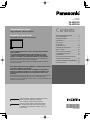 1
1
-
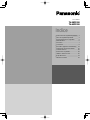 2
2
-
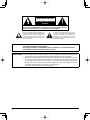 3
3
-
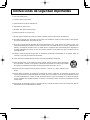 4
4
-
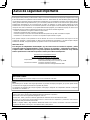 5
5
-
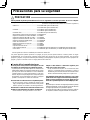 6
6
-
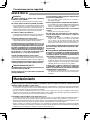 7
7
-
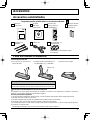 8
8
-
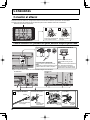 9
9
-
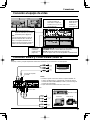 10
10
-
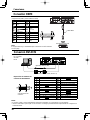 11
11
-
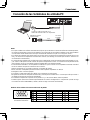 12
12
-
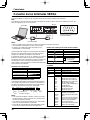 13
13
-
 14
14
-
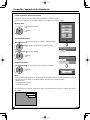 15
15
-
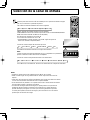 16
16
-
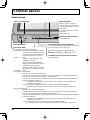 17
17
-
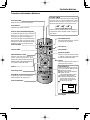 18
18
-
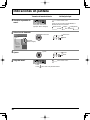 19
19
-
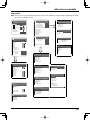 20
20
-
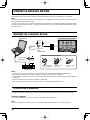 21
21
-
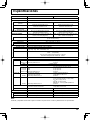 22
22
-
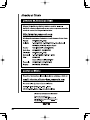 23
23
-
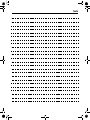 24
24
-
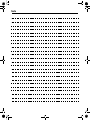 25
25
-
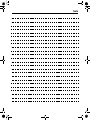 26
26
-
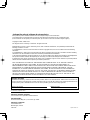 27
27
-
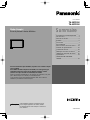 28
28
-
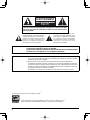 29
29
-
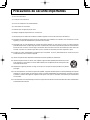 30
30
-
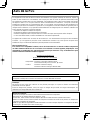 31
31
-
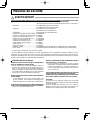 32
32
-
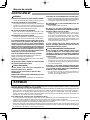 33
33
-
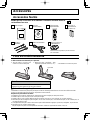 34
34
-
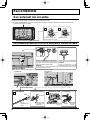 35
35
-
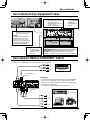 36
36
-
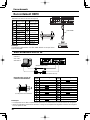 37
37
-
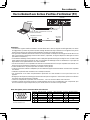 38
38
-
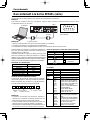 39
39
-
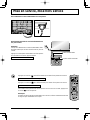 40
40
-
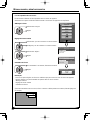 41
41
-
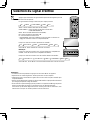 42
42
-
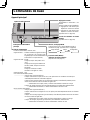 43
43
-
 44
44
-
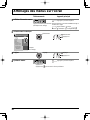 45
45
-
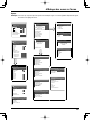 46
46
-
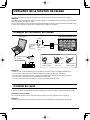 47
47
-
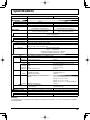 48
48
-
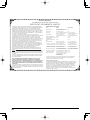 49
49
-
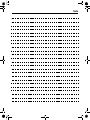 50
50
-
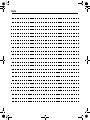 51
51
-
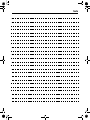 52
52
-
 53
53
Panasonic TH-58PF20U Manual de usuario
- Categoría
- Cuadernos
- Tipo
- Manual de usuario
- Este manual también es adecuado para
en otros idiomas
- français: Panasonic TH-58PF20U Manuel utilisateur
Artículos relacionados
-
Panasonic TH65VX100E Instrucciones de operación
-
Panasonic TH65PF9EK Instrucciones de operación
-
Panasonic TH50PF9EK Instrucciones de operación
-
Panasonic TH65PF10EK Instrucciones de operación
-
Panasonic TH103PF10EK El manual del propietario
-
Panasonic TH80LFB70U Instrucciones de operación
-
Panasonic TH65LFB70U Instrucciones de operación
-
Panasonic TY-FB12LC Manual de usuario